Page 1
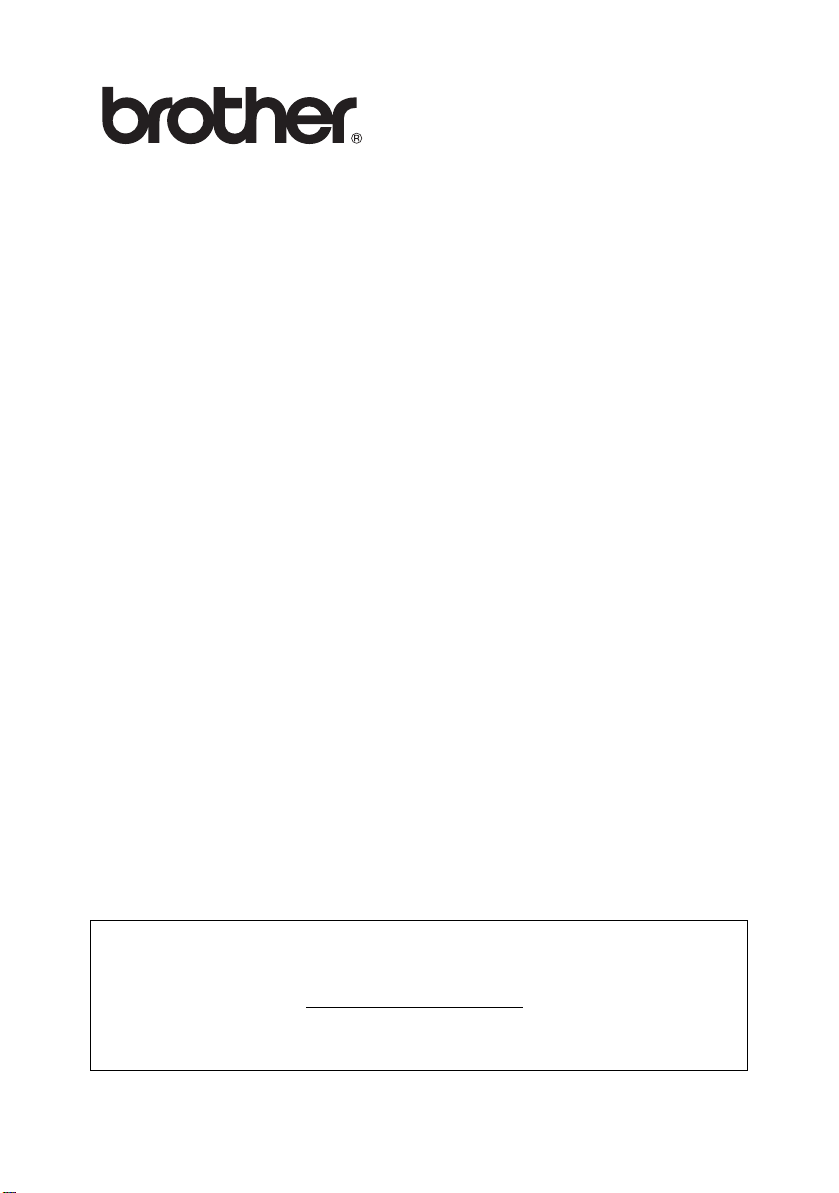
Moniprotokollainen sisäinen
tulostus-/skannauspalvelin
Verkkokäyttäjän opas
NC-110h
Lue tämä käyttöopas huolellisesti ennen kuin käytät laitetta. Voit tarkastella tätä
käyttöopasta CD-ROM-levyltä tai tulostaa sen koska tahansa. Pidä CD-ROM
ulottuvillasi, jotta voit katsoa siitä tietoja tarvittaessa.
Brother Solutions Center (http://solutions.brother.com) tarjoaa ratkaisuja kaikkiin
laitteeseen liittyviin tarpeisiin. Lataa täältä Brother-laitteeseesi uusimmat ohjaimet
ja apuohjelmat, lue ohjeita vianetsintään ja vastaukset usein esitettyihin
kysymyksiin.
Versio 0
Page 2
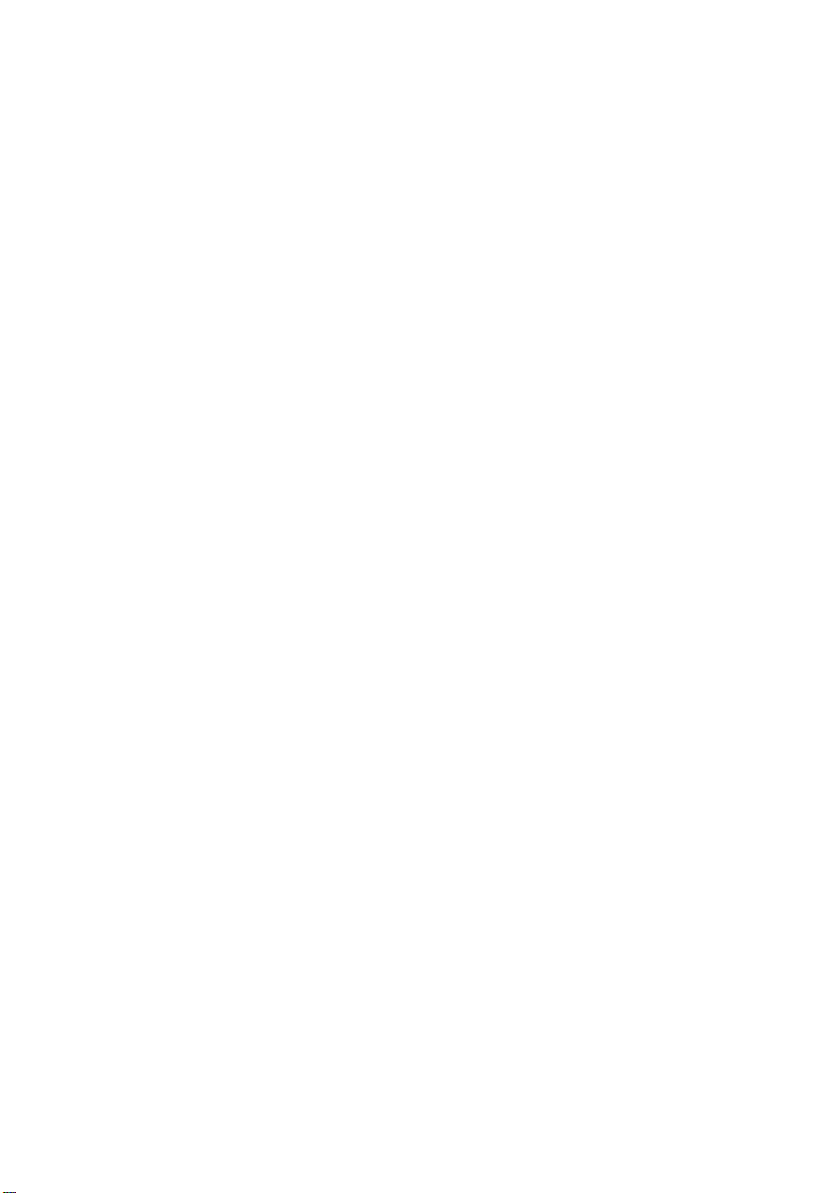
Tavaramerkit
Brother on Brother Industries, Ltd:n rekisteröity tavaramerkki.
UNIX on UNIX Systems Laboratoriesin tavaramerkki.
Ethernet on Xerox Corporationin tavaramerkki.
Postscript on Adobe Systems Incorporatedin tavaramerkki.
Apple ja Macintosh ovat Apple Computer, Inc:n tavaramerkkejä.
IBM, LAN Server ja AIX ovat International Business Machines Corporationin
tavaramerkkejä.
LAN Manager, Windows® ja MS-DOS ovat Microsoft Corporationin tavaramerkkejä.
BRAdmin Professional -apuohjelma on Brother Industries, Ltd:n rekisteröity
tavaramerkki.
Kaikki muut tässä käyttöohjeessa mainitut tuotemerkit ja -nimet ovat omistajiensa
rekisteröityjä tavaramerkkejä tai tavaramerkkejä.
Laadinta ja julkaisu
Tämä käyttöopas on laadittu ja julkaistu Brother Industries Ltd:n valvonnassa, ja se
sisältää tuotteen uusimman kuvauksen ja tekniset tiedot.
Tämän käyttöohjeen sisältöä ja tuotteen teknisiä tietoja voidaan muuttaa ilman
erillistä ilmoitusta.
Brother pidättää oikeuden muuttaa tässä mainittuja teknisiä tietoja ja materiaaleja
siitä ilmoittamatta, eikä vastaa mistään vahingoista (mukaan lukien välilliset
vahingot), jotka aiheutuvat esitettyjen materiaalien (mukaan lukien typografiset ja
muut julkaisuun liittyvät virheet, niihin kuitenkaan rajoittumatta) mukaisesta
toiminnasta.
©2004 Brother Industries Ltd.
i
Page 3
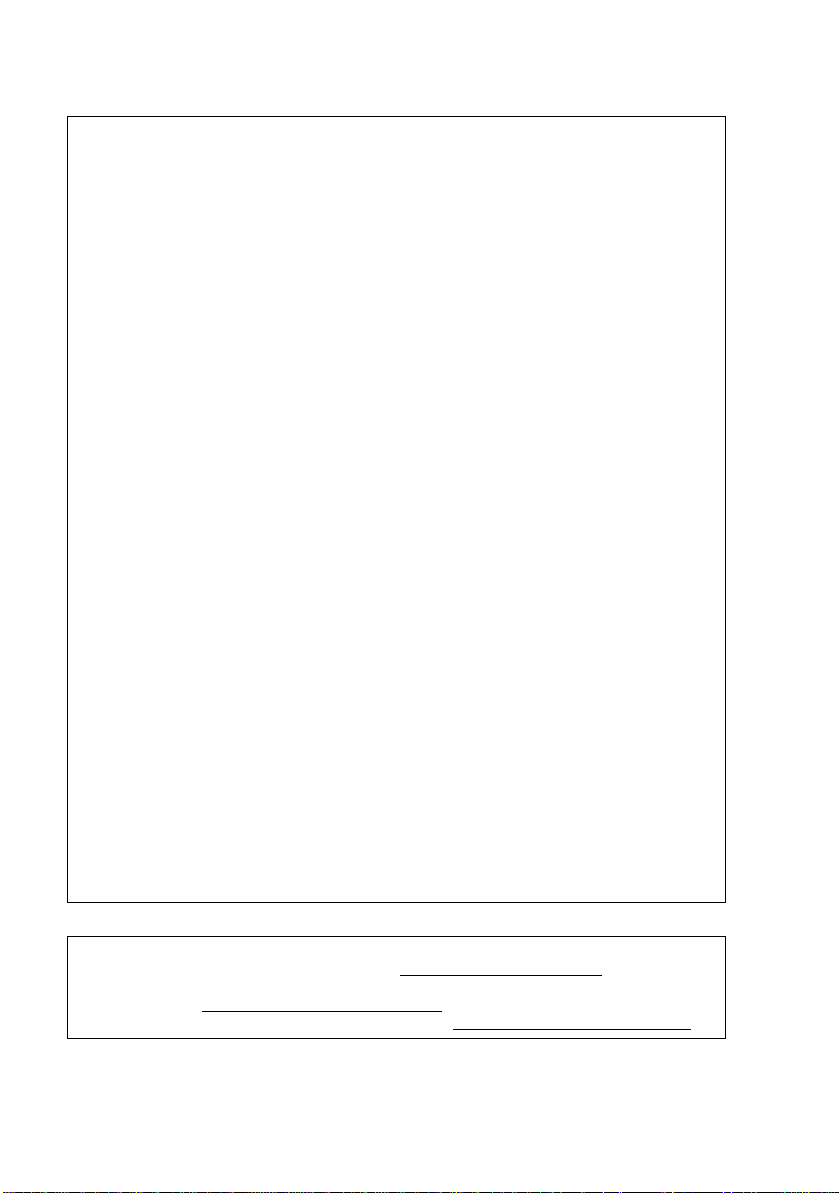
TÄRKEÄ Käyttöön liittyvää apua ja teknisiä neuvoja saat soittamalla
HUOMAUTUS maahan, josta laite on ostettu. Puhelut on soitettava
In USA 1-800-284-4329
In Canada 1-877-BROTHER
Jos sinulla on kommentteja tai ehdotuksia, kirjoita meille osoitteeseen:
kyseisen maan sisältä.
Euroopassa European Technical Services
In USA Printer Customer Support
In Canada Brother International Corporation (Canada), Ltd.
Brother fax-back system (Vain USA)
Brother has set up an easy-to-use fax-back system so you can get instant answers
to common technical questions and information about all our products. This is
available 24 hours a day, seven days a week. You can use the system to send the
information to any fax machine.
Call the number below and follow the recorded instructions to receive a fax about
how to use the system and an Index of the subjects you can get information about.
In USA only 1-800-521-2846
Service Center locator (USA)
For the location of a Brother authorized service center, call 1-800-284-4357.
Service Center locations (Kanada)
For the location of a Brother authorized service center in Canada,
call 1-877-BROTHER.
Shepley Street
Audenshaw
Manchester, M34 5JD
Iso-Britannia
Brother International Corporation
100 Somerset Corporate Boulevard
Bridgewater, NJ 08807-0911
- Marketing Dept.
1, rue Hôtel de Ville
Dollard-des-Ormeaux, PQ, Canada H9B 3H6
Internet-osoitteet
Brotherin kansainvälinen WWW-sivusto: http://www.brother.com
Usein esitetyt kysymykset (FAQ), tuotetuki, tekniset kysymykset, ohjainpäivitykset
ja apuohjelmat: http://solutions.brother.com
(Vain USA) Brother-lisävarusteet ja -tarvikkeet: http://www.brothermall.com
ii
Page 4
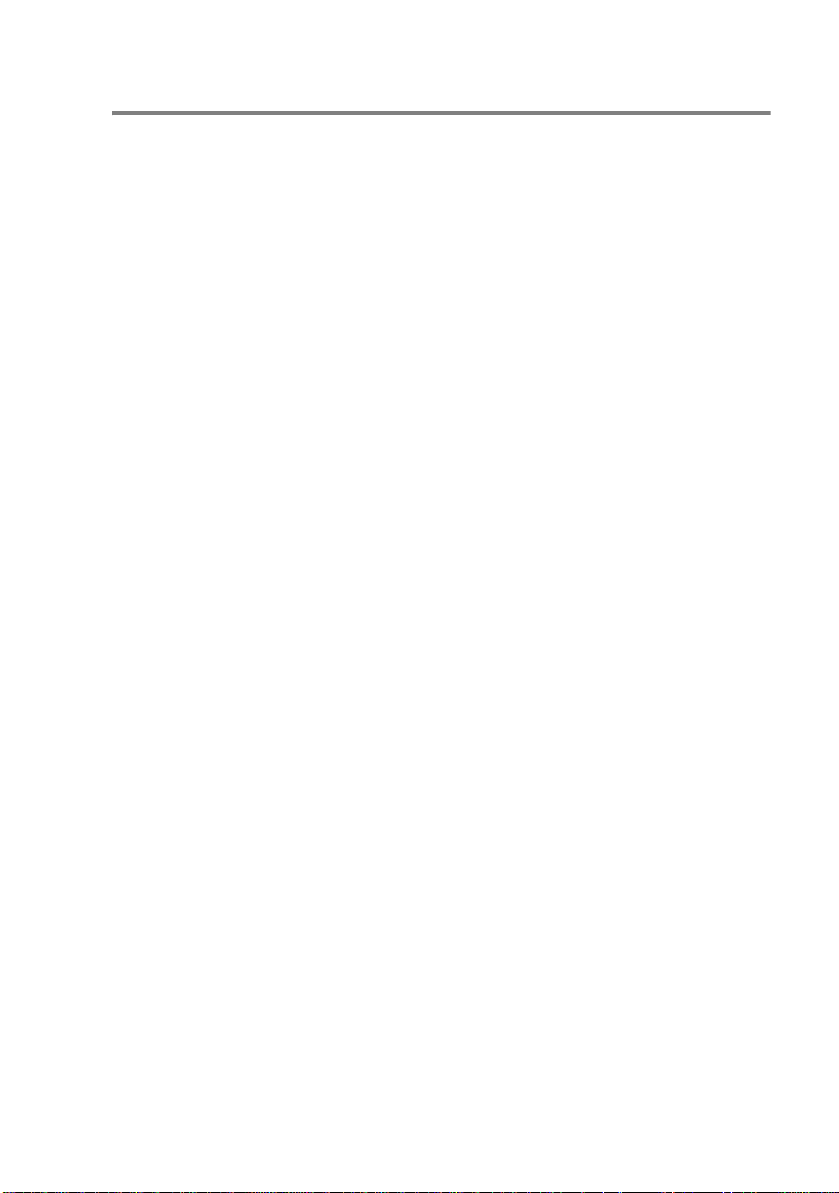
TÄRKEITÄ TIETOJA: SÄÄNNÖKSET
Liittovaltion viestintäkomission (Federal Communications
Commission, FCC) vaatimustenmukaisuusvakuutus
(Vain USA)
Responsible Party: Brother International Corporation
100 Somerset Corporate Boulevard
Bridgewater, NJ 08807-0911, USA
TEL: (908) 704-1700
declares, that the products
Product Name: Brother Network Interface (BR-net)
Model Number: NC-110h
complies with Part 15 of the FCC Rules. Operation is subject to the following
two conditions: (1) This device may not cause harmful interf erence, and (2)
this device must accept any interference received, including interference
that may cause undesired operation.
This equipment has been tested and found to comply with the limits for a
Class B digital device, pursuant to Part 15 of the FCC Rules. These limits
are designed to provide reasonable protection against harmful interferen ce
in a residential installation. This equipment generates, uses, and can
radiate radio frequency energy and, if n ot installed and used in accordance
with the instructions, may cause harmful interference to radio
communications. However, there is no guarantee that interference will not
occur in a particular installation. If this equipment does cau se harmful
interference to radio or television reception, which can be determined by
turning the equipment off and on, the user is encouraged to try to correct
the interference by one or more of the following measures:
- Reorient or relocate the receiving antenna.
- Increase the separation between the equipment and receiver.
- Connect the equipment into an outlet on a circuit different from that to
which the receiver is connected.
- Consult the dealer or an experienced radio/TV technician for help.
Important
Changes or modifications not expressly approved by Brother Industries, Ltd.
could void the user’s authority to operate the equipment.
Industry Canada Compliance Statement (Vain Kanada)
This Class B digital apparatus complies with Canadian ICES-003.
Cet appareil numérique de la classe B est conforme a la norme NMB-003
du Canada.
iii
Page 5
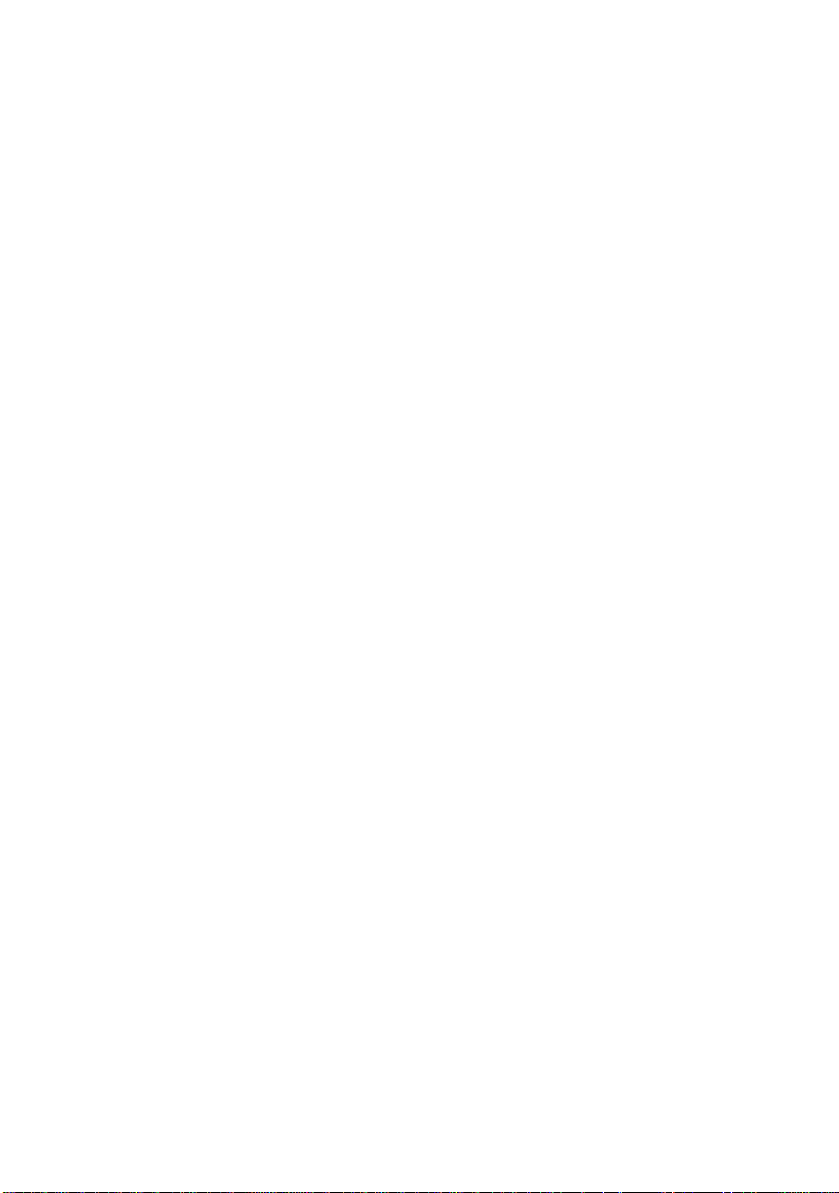
Vaatimustenmukaisuusvakuutus (Eurooppa)
Me, Brother Industries, Ltd.,
15-1, Naeshiro-cho, Mizuho-ku, Nagoya 467-8561, Japan
vakuutamme, että tämä tuote on seuraavien normatiivisten asiakirjojen
vaatimusten mukainen.
Turvallisuus:EN 60950,
EMC: EN 55022 Class B, EN 55024
ja noudattaa pienjännitedirektiivin 73/23/ETY ja sähkömagneettista
yhteensopivuutta koskevan direktiivin 89/336/ETY (direktiivein 91/263/ETY
ja 92/31/ETY täydennettynä) määräyksiä.
Antanut: Brother Industries, Ltd.
Information & Document Company
Lähiverkkokytkentää koskeva varoitus
Tuotteen saa kytkeä vain lähiverkkoliitäntään, joka ei altistu ylijännitteille.
Intelin tekijänoikeus- ja lisenssitiedot
Tämä tuote sisältää Intelin UPnP SDK:n kohdekoodin.
Jäljempänä on Intelin UPnP SDK:n tekijänoikeus- ja lisenssitiedot.
Copyright© 2000 Intel Corporation
Kaikki oikeudet pidätetään.
Levittäminen ja käyttö lähde- ja binaarimuodoissa, muokattuna tai
muokkaamatta, on sallittua, jos seuraavat ehdot täyttyvät:
* Lähdekoodin levittäjien täytyy säilyttää ylempänä oleva
tekijänoikeushuomautus ja tämä ehtojen luettelo sekä seuraava
vastuuvapauslauseke.
* Binaarimuotoisessa jakelussa yllä mainittu tekijänoikeushuomautus,
tämä ehtojen luettelo sekä seuraava vastuuvapauslauseke täytyy
toisintaa.
* Intel Corporationin nimeä eikä sen alihankkijoiden nimiä saa käyttää
tästä ohjelmistosta kehitettyjen tuotteiden mainontaan ilman erillistä,
ennakkoon annettua kirjallista lupaa.
TÄMÄN OHJELMISTON TEKIJÄNOIKEUDEN OMISTAJAT JA AVUSTAJAT
LUOVUTTAVAT OHJELMISTON "SELLAISENAAN", JA KAIKKI NIMENOMAISET
JA EPÄSUORAT TAKUUT, MUKAAN LUKIEN MYÖS EPÄSUORAT TAKUUT
SOVELTUVUUDESTA KAUPANKÄYNNIN KOHTEEKSI JA SOVELTUVUUDESTA
TIETTYYN TARKOITUKSEEN KIISTETÄÄN. INTEL TAI SEN ALIHANKKIJAT
EIVÄT MISSÄÄN TAPAUKSESSA OLE VELVOLLISIA KORVAAMAAN
SUORISTA, EPÄSUORISTA, SATUNNAISISTA, ERITYISISTÄ,
ENNAKKOTAPAUKSELLISISTA TAI VÄLILLISISTÄ VAHINGOISTA (MUKAAN
LUKIEN MYÖS KORVAAVIEN TAVAROIDEN TAI PALVELUJEN
TOIMITTAMINEN; MENETETTY KÄYTTÖAIKA, TIEDOT TAI TULOT TAI
KAUPANKÄYNNIN KESKETYMINEN) RIIPPUMATTA SYISTÄ JA KAIKISTA
KORVAUSVELVOLLISUUSTEORIOISTA, PERUSTUIVATPA NE
SOPIMUKSEEN, SUORAAN KORVAUSVASTUUSEEN TAI RIKKOMUKSEEN
(MUKAAN LUKIEN LAIMINLYÖNNIT TAI MUUT), JOTKA JOLLAIN TAVALLA
JOHTUVAT TÄMÄN OHJELMISTON KÄYTÖSTÄ, VAIKKA SELLAISEN
VAHINGON MAHDOLLISUUS OLISI TIEDOSSA.
iv
Page 6
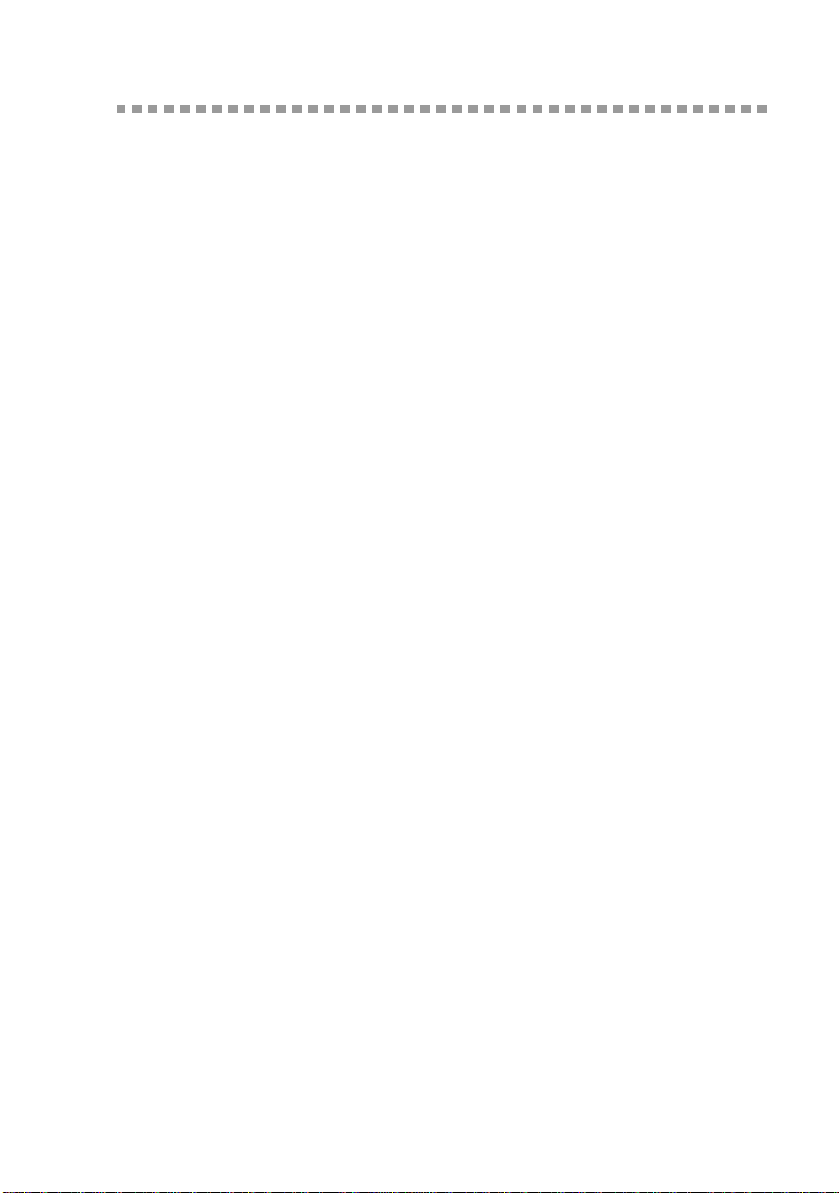
Sisällysluettelo
1
2
Johdanto................................................................................ 1-1
Tietokoneverkkojen perusteet ...................................... ....1-1
Yleistä.........................................................................1-1
Protokollat ..............................................................1-1
Protokolla-asetukset...................................................1-2
TCP/IP-asetukset ...................................................1-2
Verkkoyhteys....................................................................1-4
Verkkotyypit................................................................1-4
Peer-to-Peer-tulostus ............................................. 1-4
Esimerkki verkosta ....... ... ... .... ... ... ... ...........................1-5
Esimerkki: Peer-to-Peer (TCP/IP) ..........................1-5
Ominaisuudet ...................................................................1-6
Yleistä.........................................................................1-6
Verkkotulostus ...................... .................................1-6
Verkkoskannaus ................... .................................1-6
Network PC-FAX
(ei käytettävissä DCP-310CN:ssä).........................1-6
Network PhotoCapture Center
(ei käytettävissä MFC-5440CN:ssä).......................1-6
Hallinta-apuohjelmat...............................................1-7
TCP/IP-asetukset ..................................................................2-1
TCP/IP-tietojen määritys (peruskäyttäjät).........................2-1
Yleistä.........................................................................2-1
IP-osoitteen määritys laitteen ohjauspaneelilla ..........2-2
IP-osoitteen muuttaminen BRAdmin
Professional -apuohjelmalla .......................................2-2
IP-osoitteen asetus BRAdmin
Professional -apuohjelmalla
ja TCP/IP-protokollalla................................................2-3
TCP/IP-tietojen määritys (kokeneet käyttäjät) ..................2-4
IP-osoitteen määritys DHCP:n avulla ......................... 2-4
IP-osoitteen määritys APIPA:n avulla.........................2-4
IP-osoitteen määritys RARP:n avulla .........................2-5
IP-osoitteen määritys BOOTP:n avulla.......................2-5
v
Page 7
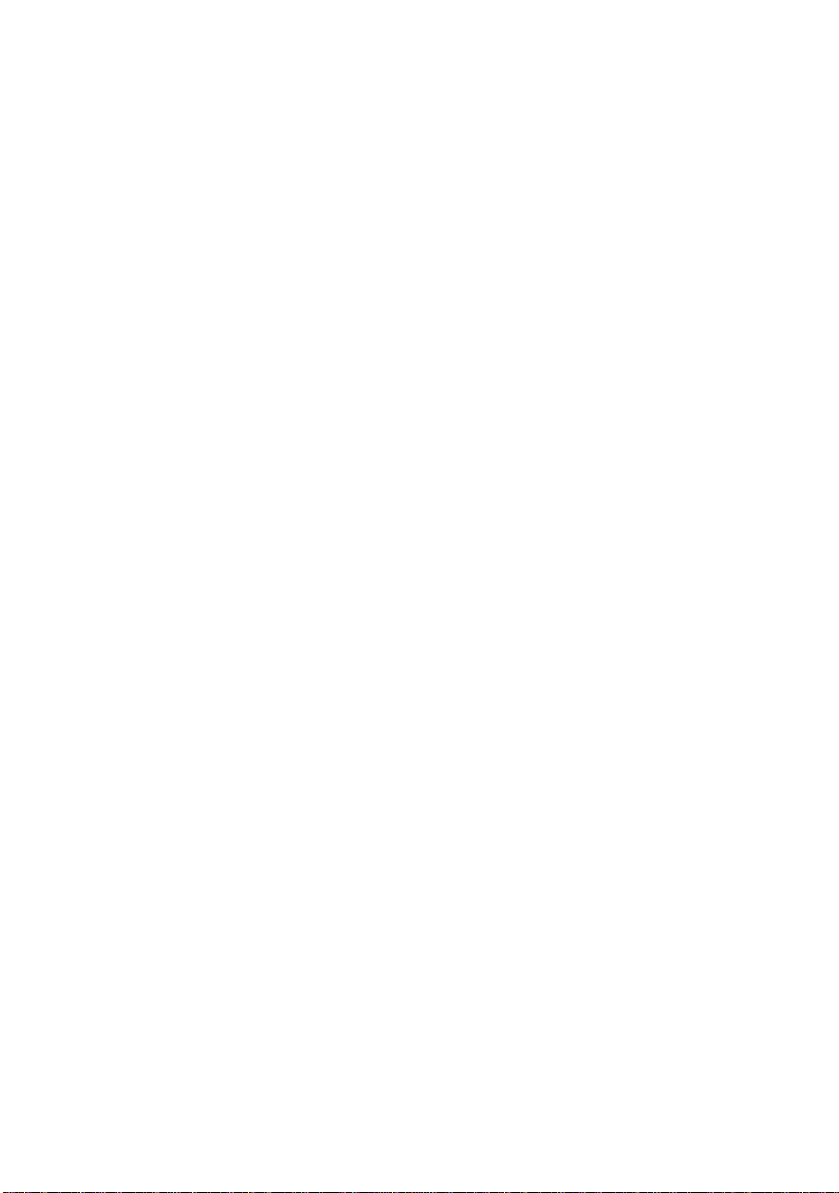
3
Ohjauspaneelin asetukset....................................................3-1
Lähiverkko-valikko ............................................................3-1
Aseta TCP/IP..............................................................3-2
BOOT method ........................................................3-2
IP-osoite .................................................................3-5
Aliver. peite.................... ... ... ...................................3-7
Yhdyskäytävä .........................................................3-8
Isäntä......................................................................3-9
WINS-asetus ........................................................3-10
WINS-palvelin.......................................................3-11
Nimipalvelin ..........................................................3-13
APIPA...................................................................3-14
Muut asetukset .........................................................3-16
Ethernet................................................................3-16
Aikavyöhyke .........................................................3-18
Verkkoasetusten luettelo ... ... ... ... .... ... .......................3-19
Verkkoasetusten palautus tehdas as et uksiin.............3-20
4
5
Verkkotulostus Windows®-käyttöjärjestelmästä
(Peer-to-Peer) ....................... .... ... ....................................... ... 4- 1
Windows® 2000/XP, LAN Server ja Warp Server.............4-1
Yleistä.........................................................................4-1
Windows® 2000/XP (TCP/IP) -asetukset....................4-2
Tulostus Windows® 2000/XP -käyttöjärjestelmissä
(Kirjoitinohjainta ei vielä asennettu)............................4-2
Tulostus tavallisesta TCP/IP-portista......................4-2
Tulostus Windows® 2000/XP -käyttöjärjestelmissä
(Kirjoitinohjain asennettu) ...........................................4-3
Windows® 98/Me ..............................................................4-4
Yleistä.........................................................................4-4
TCP/IP-tulostus...........................................................4-5
Brother Peer-to-Peer -ohjelmiston asennus ...............4-5
Kytkentä kirjoittimeen..................................................4-6
Toisen Brother LPR-portin lisäys................................4-7
Muita tietolähteitä........................................................4-7
Verkkotulostus Macintosh® -käyttöjärjestelmästä.............5-1
TCP/IP-tulostus (Macintosh®)...........................................5-1
Tulostus Macintosh-tietokoneelta Mac OS® X: n
yksinkertaisen verkkoasetusten mää ritystoiminnon
avulla (Mac OS
®
X 10.2.4 tai uudempi)......................5-1
vi
Page 8
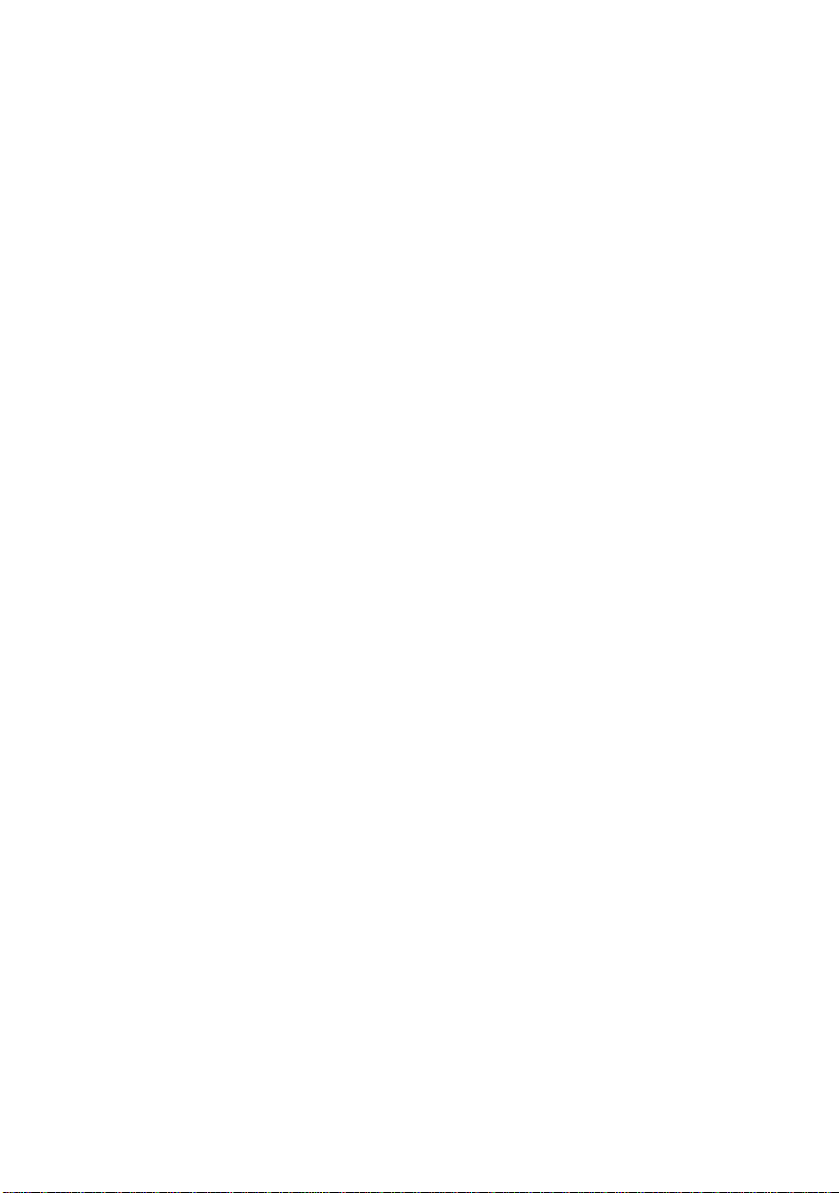
6
Vianetsintä............................................................................. 6-1
Yleistä.........................................................................6-1
Asennusongelmat....................................................... 6-1
Satunnaiset ongelmat................ ... ... ... ........................6-3
TCP/IP-tulostuksen vianetsintä ..................................6-3
Windows® 98/Me:n
Peer-to-Peer-tulostuksen (LPR) vianetsintä...............6-4
Liitteet................................................................................... A-1
Liite A................................................................................A-1
Yleisiä tietoja ..............................................................A-1
BRAdmin Professional -apuohjelma (suositus)......A-1
Web BRAdmin........................................................A-1
Palvelujen käyttö ..............................................................A-2
Yleistä.........................................................................A-2
Liite B................................................................................A-3
Toisen laitteen päivitys verkon kautta
(Vain Windows®).........................................................A-3
Liite C ...............................................................................A-6
Tekniset tiedot ............................................................A-6
Käyttöjärjestelmätuki ..............................................A-6
Protokollatuki..........................................................A-6
Verkko ....................................................................A-6
Verkkotulostus........................................................A-6
Network PC Fax -toiminto (lähetys)........................A-6
Verkkoskannaus.....................................................A-7
Hallinta-apuohjelmat...............................................A-8
Toiminnot ja tehdasasetukset.....................................A-9
Hakemisto............................................................................... I-1
vii
Page 9
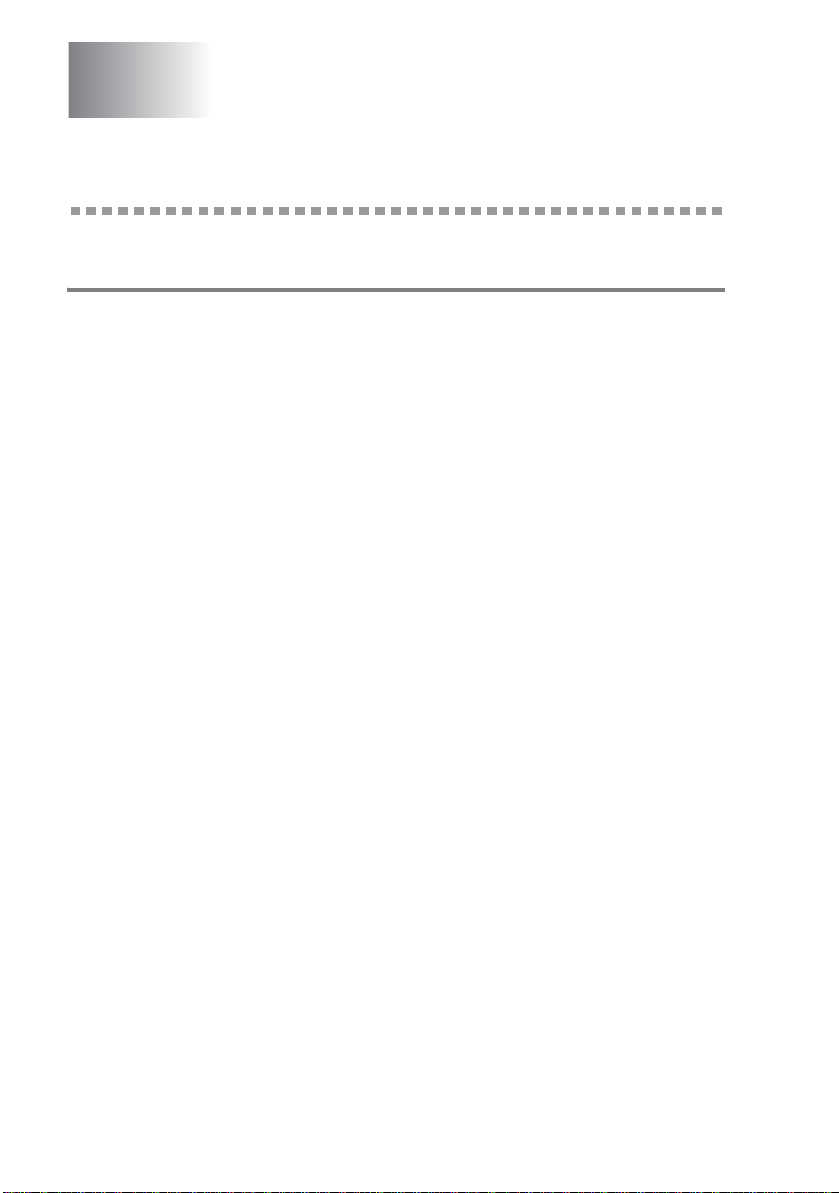
1
Johdanto
Tietokoneverkkojen perusteet
Yleistä
Kun Brother-laite on kytketty verkkoon, useat tietokoneet voivat
suorittaa samalla laitteella useita erillisiä tulostustöitä.
Kun Brother-laitetta halutaan käyttää verkossa, on ensin valittava
protokolla, määritettävä tulostus-/skannauspalvelimen asetukset ja
asennettava käytettävät tietokoneet.
Protokollat
Protokollat ovat standardisoituja sääntöjä tiedonsiirtoon verkossa.
Protokollien avulla voidaan käyttää verkkoon kytkettyjä resursseja.
■ TCP/IP
Tämä on Internet- ja sähköpostiviestinnässä yleisimmin käytetty
protokolla. Sitä voidaan käyttää lähes kaikissa
käyttöjärjestelmissä (esim. Windows
TCP/IP sopii laajoihin verkkoihin ja sitä käytetään paljon yritysten
verkoissa.
TCP/IP:tä käytetään paljon myös tulostusprotokollana. Brotherlaite voi käyttää TCP/IP-pohjaisia protokollia, kuten LPR ja
NetBIOS Name Resolution.
®
, Macintosh® ja Linux).
1
1 - 1 JOHDANTO
Page 10
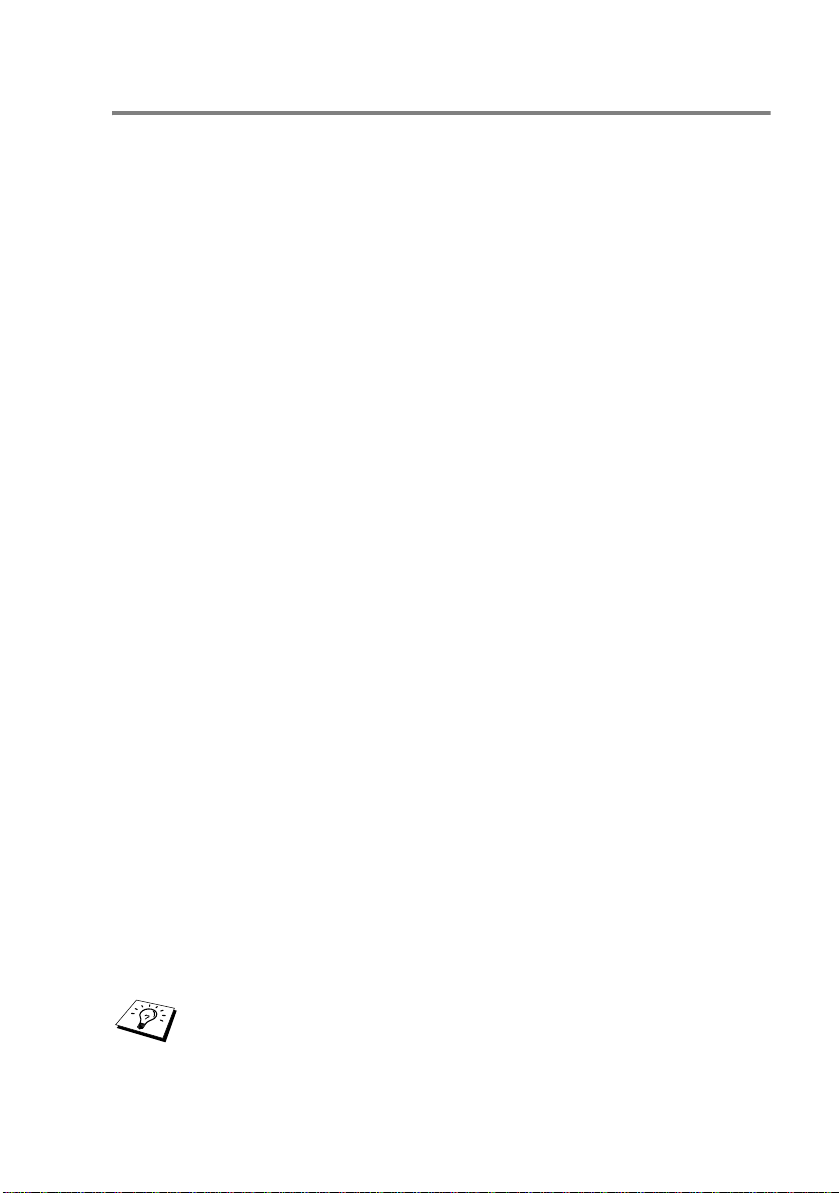
Protokolla-asetukset
TCP/IP-asetukset
•IP-osoite
• Aliverkon peite
• Yhdyskäytävä (kun verkossa on reitittimiä)
■ IP-osoite
IP-osoite on jokaiselle verkkoon yhdistetylle tietokoneelle
määritetty yksilöllinen numerosarja. IP-osoite koostuu neljästä
pistein erotetusta luvusta. Lukujen arvot ovat välillä 0–255.
Tietokoneelle on annettava yksilöllinen, verkon määrityksiin
sopiva IP-osoite.
(Esimerkki) Määritä IP-osoitteet pienessä verkossa viimeistä
lukua muuttamalla.
192.168.1.1, 192.168.1.2, 192.168.1.3
■ Aliverkon peite
Aliverkon peitteet rajoittavat verkon tiedonsiirtoa. Katso seuraava
esimerkki -
(Esimerkki) PC1 voi vaihtaa tietoja PC2:n kanssa
PC1:n IP-osoite 193. 1. 2. 3
Aliverkon peite 255. 255. 0. 0
PC2:n IP-osoite 193. 1. 2. 4
Aliverkon peite 255. 255. 0. 0
Esimerkki IP-osoitteesta ja aliverkon peitteestä.
IP-osoite 193. 1. 2. 3
Aliverkon peite 255. 255. 0. 0
■ 0 ilmoittaa, että tämä osoitteen osa ei rajoita tiedonsiirtoa.
Yllä olevassa esimerkissä voidaan olla yhteydessä minkä tahansa
koneen kanssa, jonka IP-osoitteen alku on 193.1.X.X
JOHDANTO 1 - 2
Page 11
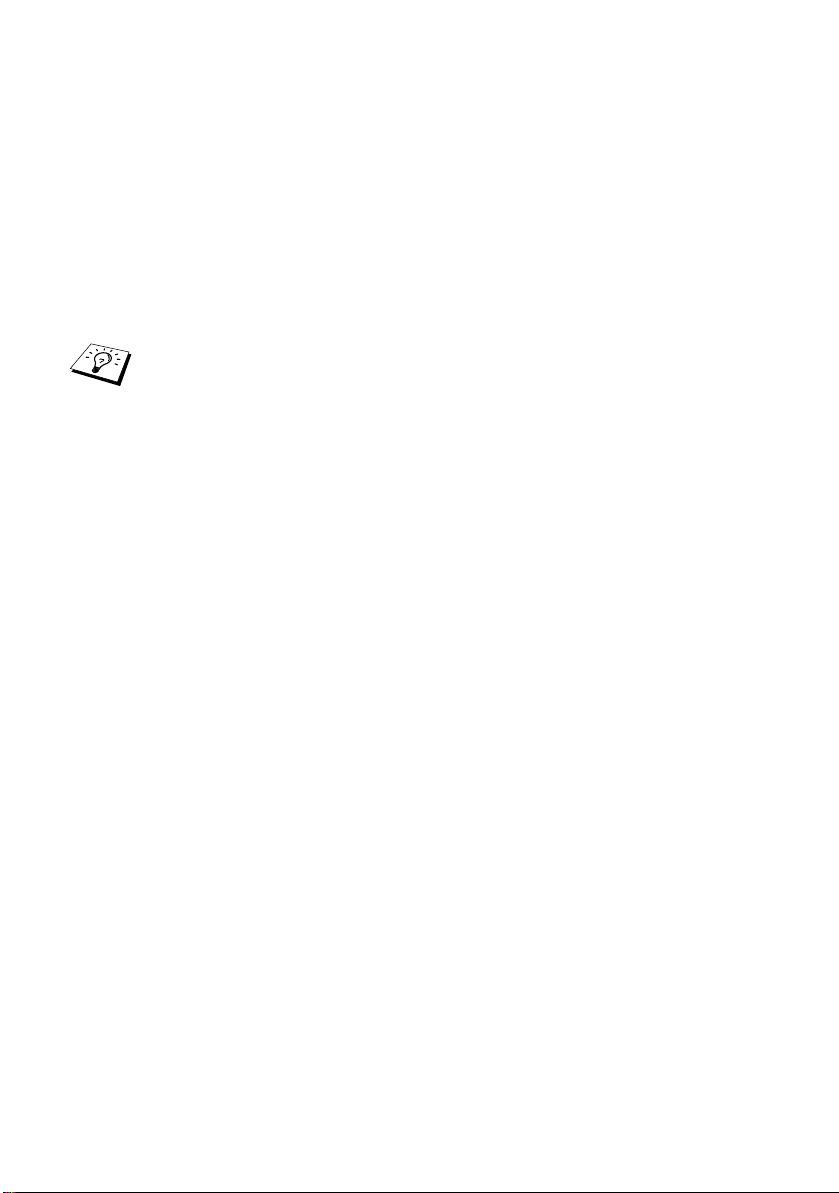
■ Yhdyskäytävä (ja reititin)
Yhdyskäytävä välittää tiedot verkosta toiseen. Yhdyskäytävä on
verkon piste, joka toimii sisäänkäyntinä toiseen verkkoon ja
lähettää verkon kautta siirretyt tiedot tarkkaan määränpäähän.
Reititin "tietää" minne yhdyskäytävään saapuneet tiedot on
ohjattava. Jos määränpää on ulkoisessa verkossa, reititin siirtää
tiedot ulkoiseen verkkoon. Jos verkko on yhteydessä muihin
verkkoihin, voi olla tarpeen määrittää yhdyskäytävän IP-osoite.
Jos et tiedä yhdyskäytävän IP-osoitetta, ota yhteys
verkonvalvojaan.
Solmun nimi
Solmun nimi (Node Name) löytyy BRAdmin Professional
-apuohjelmasta tai kirjoittimen asetusyhteenvedosta. Solmun
oletusnimi on yleensä "BRN_xxxxxx" ( jossa "xxxxxx" on
Ethernet-osoitteen kuusi viimeistä numeroa).
1 - 3 JOHDANTO
Page 12
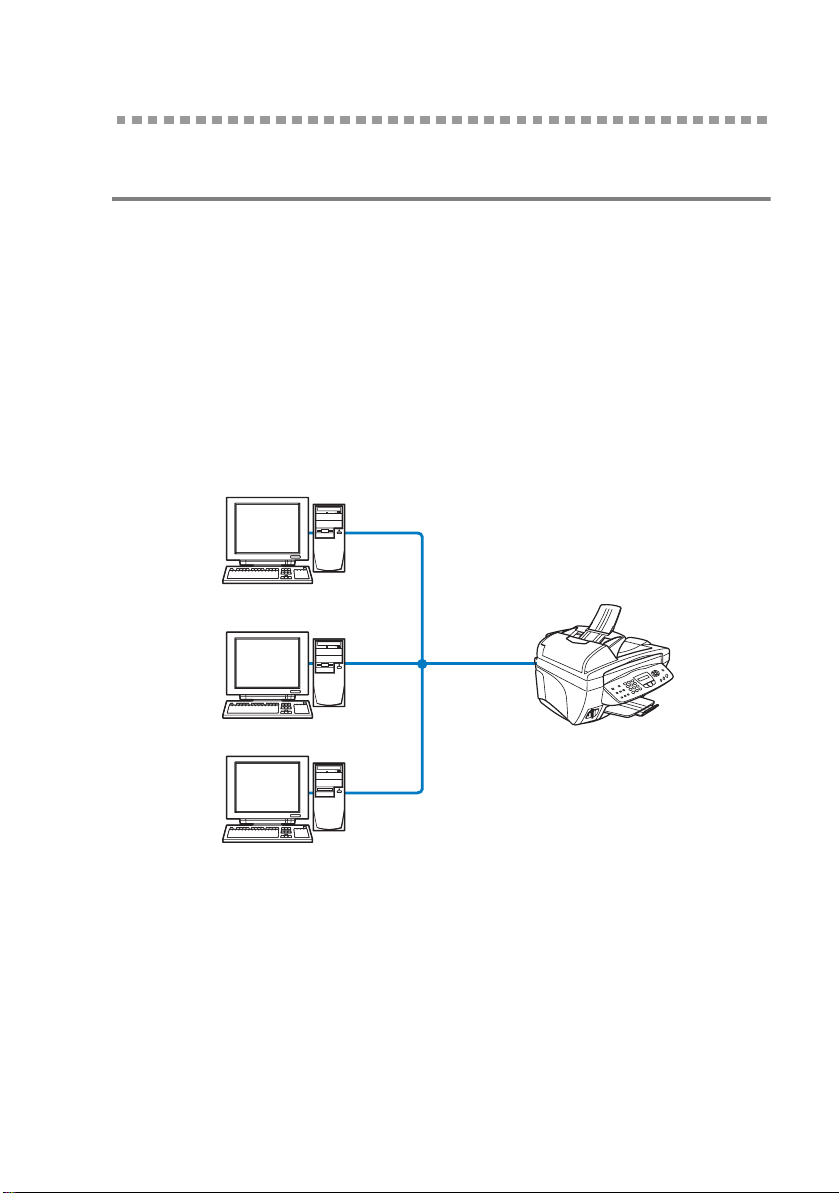
Verkkoyhteys
Verkkotyypit
Verkkoja ja verkkotulostusta voidaan määrittää ja järjestellä usein eri
tavoin toimistoympäristön ja tarpeiden mukaan. Suosittelemme tätä
laitetta käytettäväksi Peer-to-Peer-ympäristössä, jossa jokainen
tietokone on suorassa yhteydessä Brother-laitteeseen (lähettää ja
vastaanottaa tietoja suoraan).
Peer-to-Peer-tulostus
Jokaiseen tietokoneeseen on määritettävä kirjoitinportti.
<Laitteesi>
JOHDANTO 1 - 4
Page 13
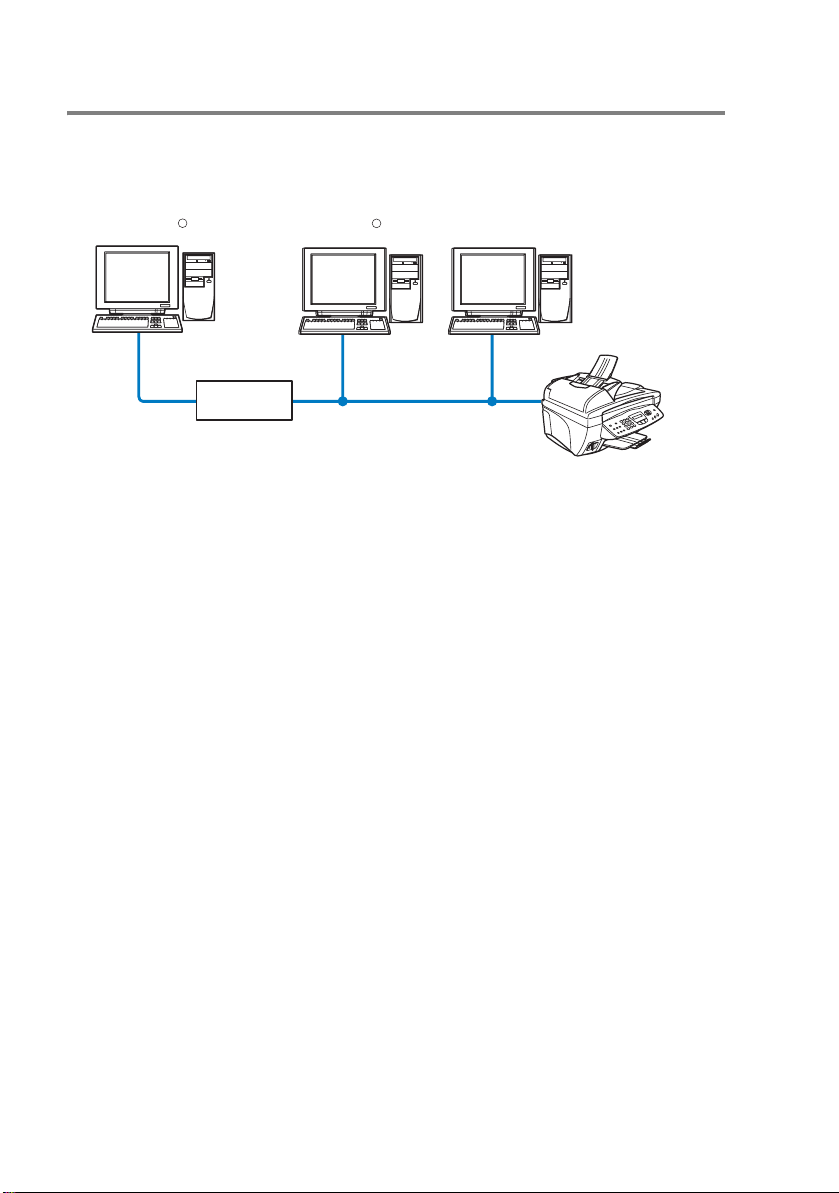
Esimerkki verkosta
Esimerkki: Peer-to-Peer (TCP/IP)
Windows UNIXWindows
R
Reititin
R
<Laitteesi>
TCP/IPTCP/IP
• Jokaiseen tietokoneeseen on määritettävä TCP/IP- ja
tulostusprotokolla.
• Brother-laitteelle on määritettävä asianmukainen IP-osoite.
• Jos TCP/IP-ympäristö on jo valmiina, kannattaa käyttää
Peer-to-Peer-kokoonpanoa.
• Jos verkossa on reitittimiä, tietokoneet voivat käyttää
Brother-laitetta reitittimien kautta. (Tällöin on määritettävä
yhdyskäytävän osoite.)
• Brother-laite voi olla yhteydessä myös Macintosh® -laitteiden
(TCP/IP-yhteensopivat käyttöjärjestelmät) kanssa.
1 - 5 JOHDANTO
Page 14
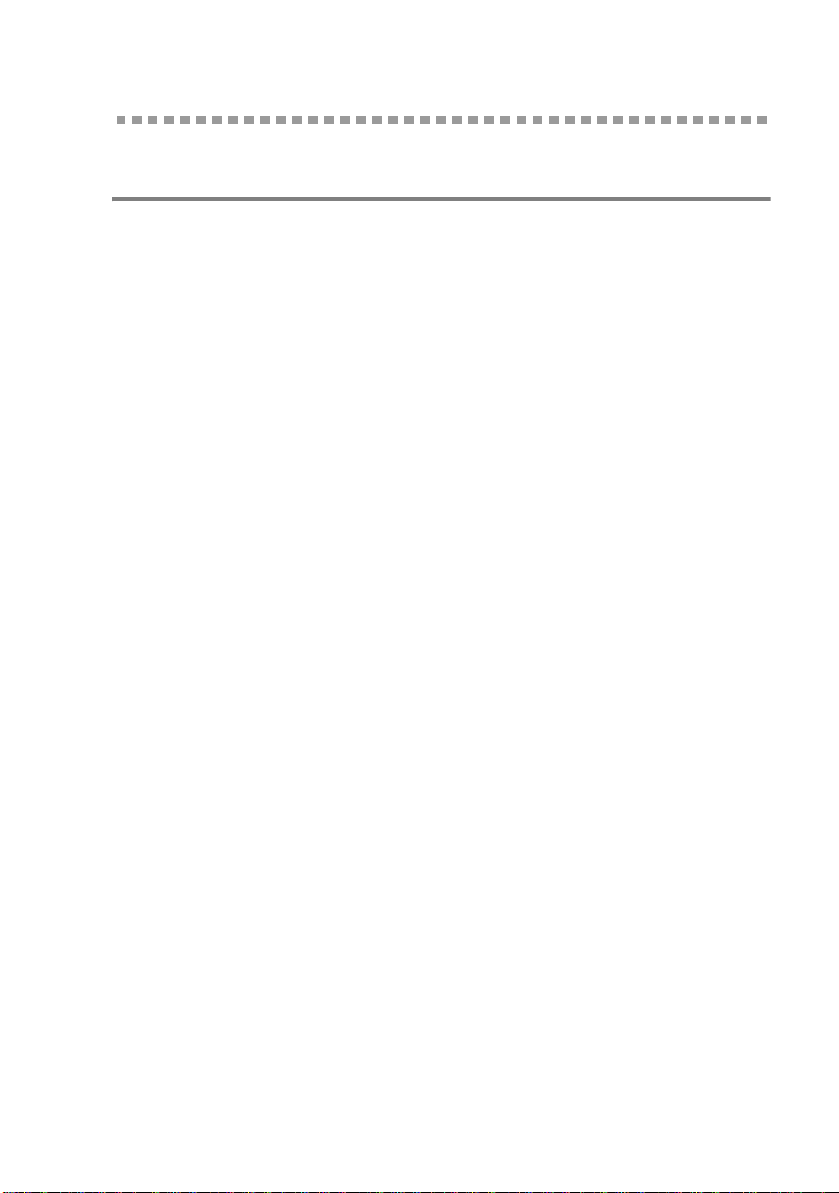
Ominaisuudet
Yleistä
Brother verkkotulostus-/skannauspalvelimen avulla Brother-laite
voidaan jakaa 10/100Mbit Ethernet -verkossa. Valvonta-ap uohjelmien
avulla Brother-laitteen asetusten määritys ja hallinta on helppoa. Kun
asetukset on määritetty, laite voi tulostaa ja ska nnata asiakirjoja sekä
lähettää fakseja PC-FAX-toiminnolla verkon kautta. Mukana
toimitetaan lisäksi Brotherin Peer-to-Peer-tulostusohjelmisto, jonka
avulla kone voidaan jakaa pienen käyttäjäryhmän kesken.
Verkkotulostus
Tulostus-/skannauspalvelin tarjoaa tulostuspalveluja TCP/IPprotokollia tukeville Windows
ja Macintosh
(Lisätietoja:
®
-verkoille, jotka tukevat QuickDraw over TCP/IP.
luku 5)
®
98/Me-, Windows® 2000/XP -verkoille
Verkkoskannaus
Asiakirjoja voidaan skannata verkon kautta tietokoneeseen. (Katso
CD-ROMilla olevan ohjelmiston käyttöoppaan luku 7)
Network PC-FAX (ei käytettävissä DCP-310CN:ssä)
Tiedosto voidaan lähettää suoraan verkon kautta PC-FAXtoiminnolla. (Katso täydellinen kuvaus CD-ROMilla olevan
ohjelmiston käyttöoppaan luvusta 5)
Network PhotoCapture Center
(ei käytettävissä MFC-5440CN:ssä)
Brother-laitteeseen asetetun mediakortin tietoja voidaan tarkastella
tai noutaa kaksoisnapsauttamalla tietokoneen työpöydän Network
PhotoCapture Center -kuvaketta. Ohjelmisto asennetaan
automaattisesti, kun ohjelmiston asennuksen aikana valitaan
verkkoyhteys.
JOHDANTO 1 - 6
Page 15
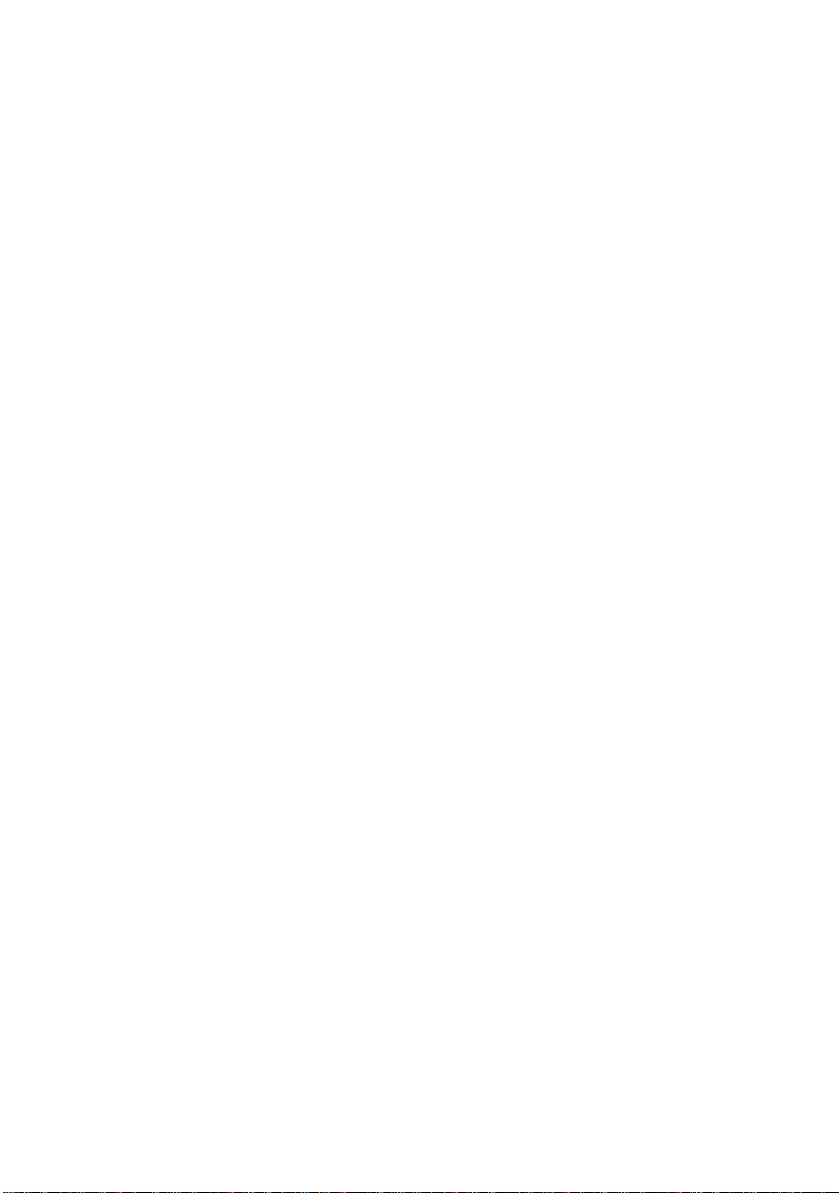
Hallinta-apuohjelmat
BRAdmin Professional -apuohjelmien avulla faksi- ja
verkkoasetuksia voidaan määrittää ja hallita helposti ja tehokkaasti.
1 - 7 JOHDANTO
Page 16
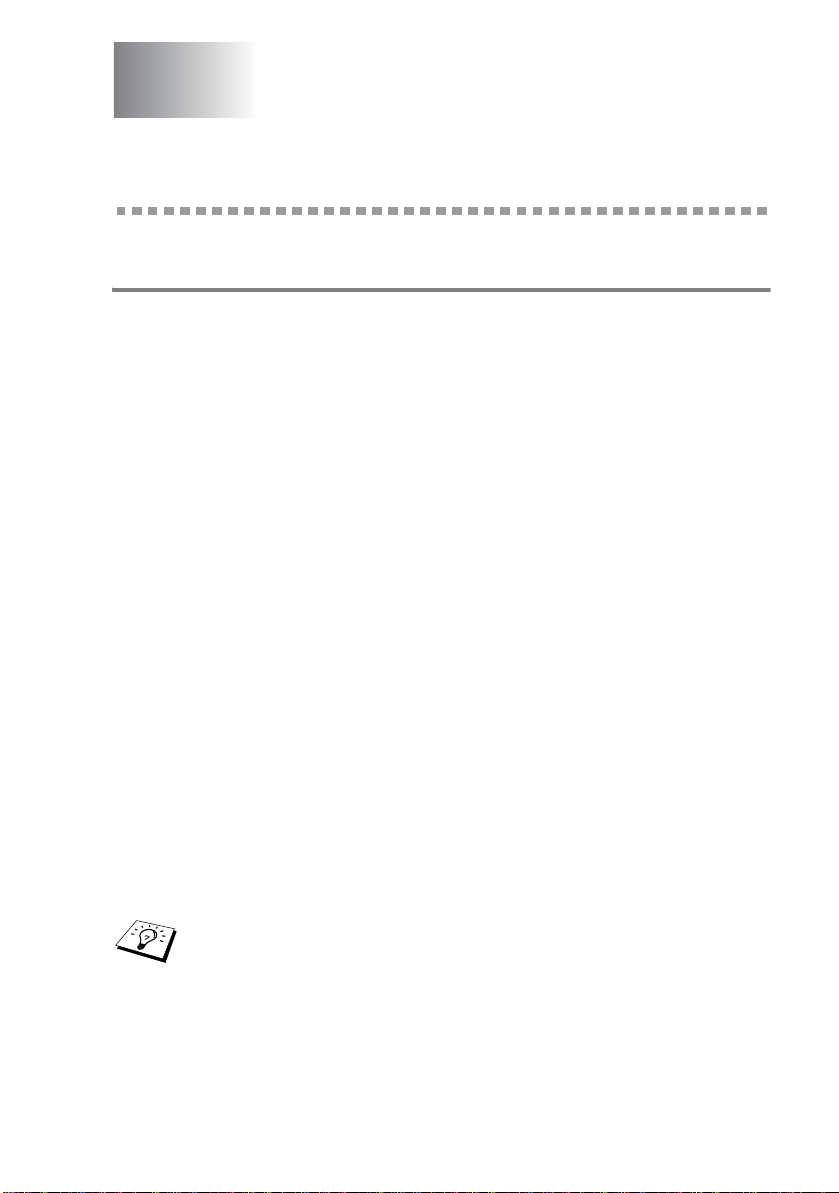
2
TCP/IP-asetukset
2
TCP/IP-tietojen määritys (peruskäyttäjät)
Yleistä
TCP/IP-protokolla edellyttää, että kaikilla verkossa olevilla laitteilla
on oma yksilöllinen IP-osoite. Seuraavassa on tietoja IP-osoitteen
määrittämisestä.
APIPA-protokolla määrittää automaattisesti IP-osoitteen väliltä
169.254.1.0–169.254.254.255. Jos haluat poistaa APIPAprotokollan käytöstä, aseta ohjauspaneelissa APIPA-asetukseksi Ei.
Lisätietoja:
Brother tulostus-/skannauspalvelimen IP-osoitteen oletusarvo on
192.0.0.192.
Tämä IP-osoite on kuitenkin helppo vaihtaa verkon IPosoitemäärityksiin sopivaksi. Tämä voidaan tehdä
■ laitteen ohjauspaneelin asetusten kautta.
sivu 3-14. Jos APIPA-protokolla on poistettu käytöstä,
■ BRAdmin Professional -apuohjelmalla (Windows® 98/Me ja
Windows
■
käyttäen DHCP:tä, APIPA:a, Reverse ARP:ia (RARP) tai BOOTP:tä.
■ muulla SNMP-pohjaisella hallinta-apuohjelmalla.
Nämä asetusten määritysmenetelmät selostetaan seuraavissa
kappaleissa.
®
2000/XP).
Tulostus-/skannauspalvelimelle määritettävän IP-osoitteen
on oltava samassa loogisessa verkossa kuin isäntäkoneet.
Jos näin ei ole, aliverkon peite ja reititin (yhdyskäytävä) on
määritettävä asianmukaisesti. (
lisätietoja.)
Katso sivu 1-2, jos haluat
TCP/IP-ASETUKSET 2 - 1
Page 17
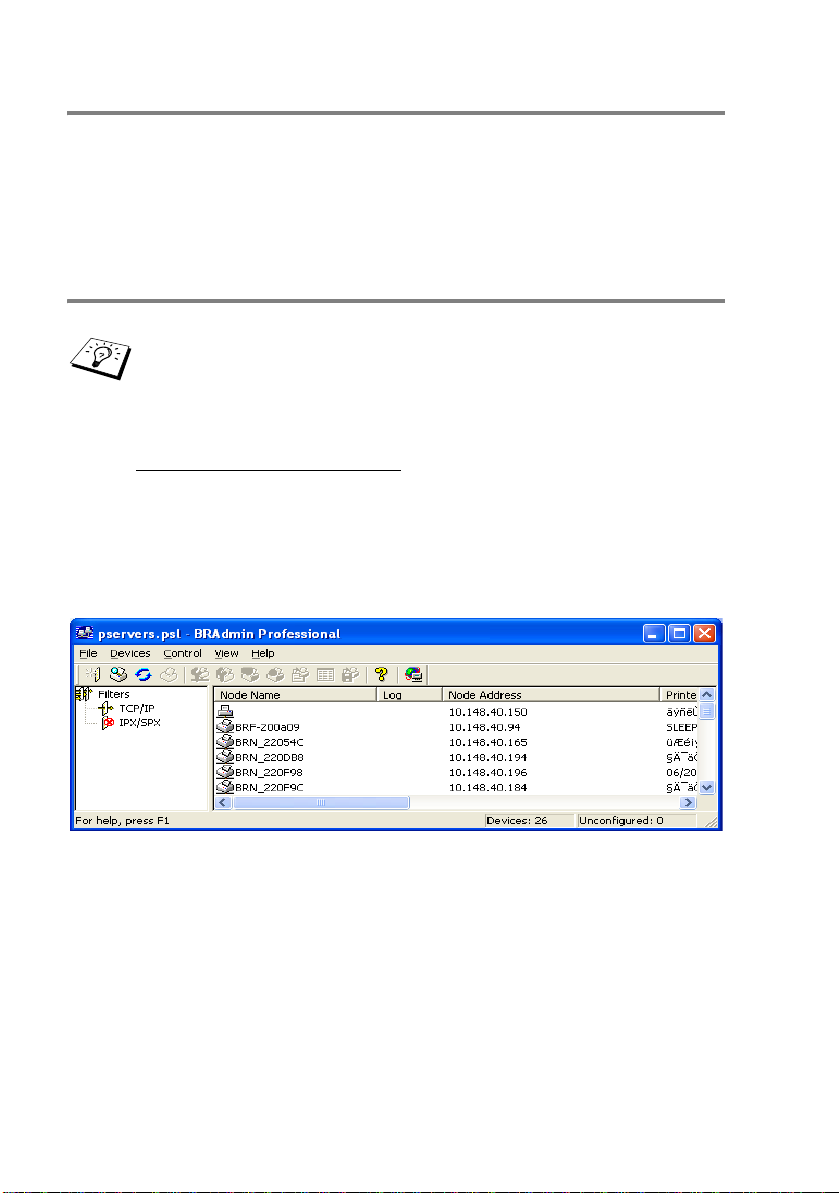
IP-osoitteen määritys laitteen ohjauspaneelilla
Jos tarvitset lisätietoja IP-osoitteen määrittämisestä laitteen
ohjauspaneelilla, katso
osoite määrittää samalla kerralla kuin muutkin laitteen parametrit.
luku 3. Laitteen ohjauspaneelilla voidaan IP-
IP-osoitteen muuttaminen BRAdmin Professional -apuohjelmalla
Käytä Brother-laitteen mukana toimitetulla CD-ROMilla
olevaa BRAdmin Professional -apuohjelman versiota.
Brother BRAdmin Professional -apuohjelman uusin versio
voidaan ladata myös osoitteesta
http://solutions.brother.com. Tämä apuohjelma on
saatavana vain Windows® -käyttöjärjestelmille.
Käynnistä BRAdmin Professional -apuohjelma (Windows® 98/Me ja
Windows
Brother Administrator Utilities / Brother BRAdmin Professional
Utilities / BRAdmin Professional.
BRAdmin Professional -apuohjelma voi käyttää TCP/IP-protokollaa
kommunikoidessaan Brother tulostus-/skannauspalvelimen kanssa.
Jos haluat hallita tulostus-/skannauspalvelinta TCP/IP-protokollan
avulla, varmista, että tulostus-/skannauspalvelimella on käypä
IP-osoite. Jos et käytä DHCP:tä, BOOTP:tä tai RARP:ia, IP-osoite
on vaihdettava. IP-osoite voidaan vaihtaa BRAdmin
Professional -ohjelmassa seuraavasti:
■
Käytä TCP/IP-protokollaa ja anna BRAdmin
Professional -sovelluksen etsiä Brother tulostus-/skannauspalvelin
määrittämättömänä laitteena.
®
2000/XP) napsauttamalla Käynnistä / Ohjelmat /
2 - 2 TCP/IP-ASETUKSET
Page 18
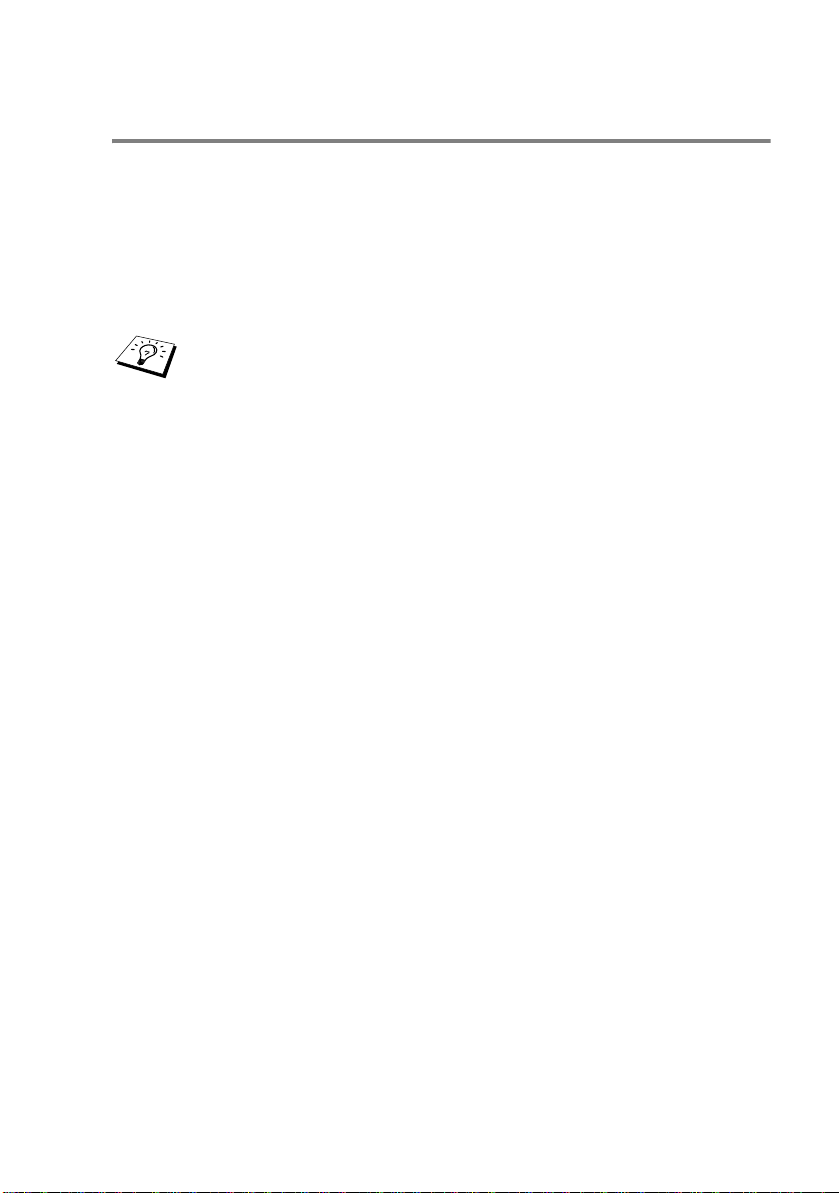
IP-osoitteen asetus BRAdmin Professional -apuohjelmalla ja TCP/IP-protokollalla
Jos tietokone käyttää TCP/IP-protokollaa, toimi seuraavasti:
1
Valitse TCP/IP-suodatin (Filter) BRAdmin-ohjelman
pääikkunan vasemmasta ruudusta.
2
Valitse Devices-valikko ja valitse Search Active Devices.
Jos tulostus-/skannauspalvelimeen on asetettu
tehdasasetukset DHCP-palvelinta käyttämättä, se ei näy
BRAdmin Professional -apuohjelman näytöllä APIPAlaitteena.
3
Valitse Devices-valikko ja sieltä Setup Unconfigured
Devices.
4
Valitse tulostus-/skannauspalvelimen MAC-osoite ja napsauta
Configure-painiketta.
Voit tarkistaa solmun nimen ja MAC-osoitteen tulostamalla laitteen
asetukset.
tulostamisesta tulostus-/skannauspalvelimella.
Katso sivu 3-19, jos haluat lisätietoja asetusten
5
Anna tulostus-/skannauspalvelimen IP-osoite (IP address),
Aliverkon peite (Subnet mask) ja Yhdyskäytävä (Gateway)
(tarvittaessa).
6
Napsauta OK ja valitse Close.
7
Kun IP-osoite on määritetty oikein, Brother
tulostus-/skannauspalvelin näkyy laiteluettelossa.
TCP/IP-ASETUKSET 2 - 3
Page 19
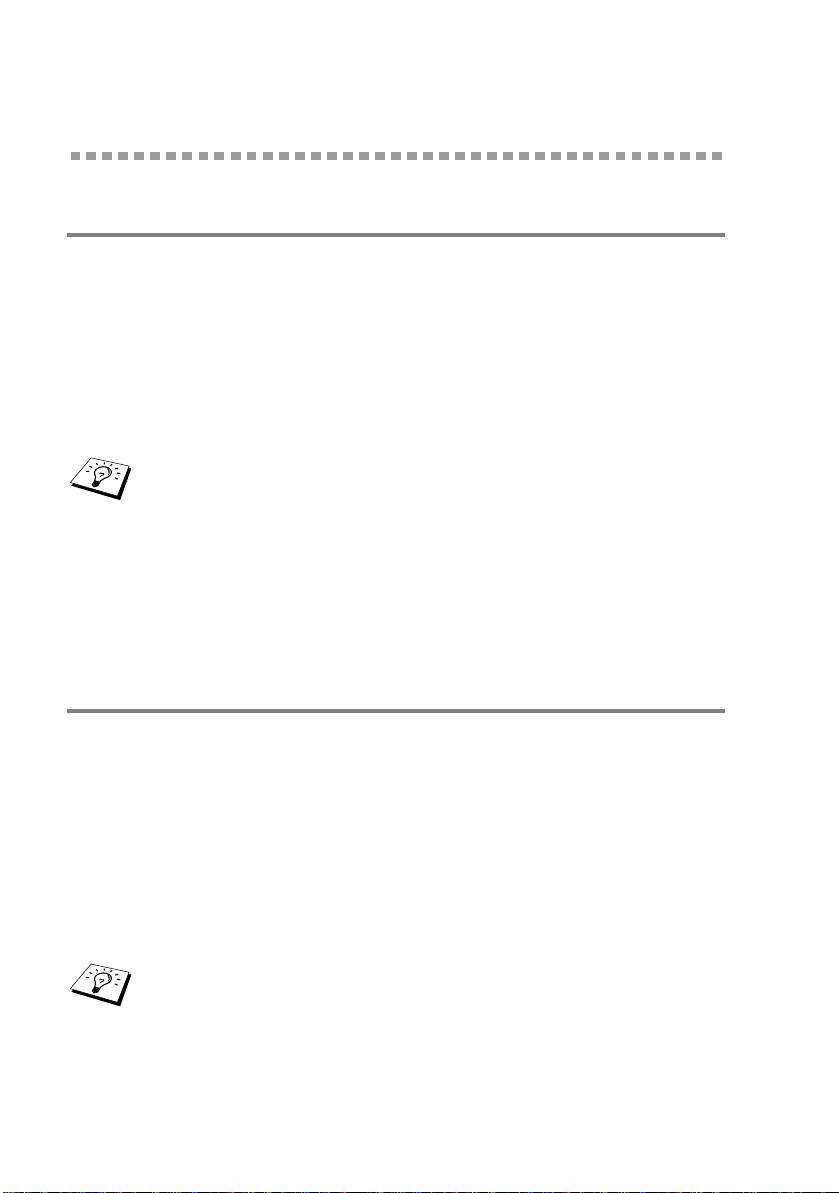
TCP/IP-tietojen määritys (kokeneet käyttäjät)
IP-osoitteen määritys DHCP:n avulla
Dynamic Host Configuration Protocol (DHCP) on yksi lukuisista
automaattisista IP-osoitteiden jakojärjestelmistä. Jos verkossa
(yleensä Unix/Linux- tai Windows
DHCP-palvelin, tulostus-/skannauspalvelin saa IP-osoitteen
DHCP-palvelimelta automaattisesti ja rekisteröi nimensä mihin
tahansa RFC 1001- ja 1002-yhteensopivaan dynaamiseen
nimipalveluun.
Jos et halua määrittää tulostus-/skannauspalvelinta DHCP:n,
BOOTP:n tai RARP:n kautta, BOOT METHOD -asetukseksi on
valittava "Static", jotta tulostus-/skannauspalvelimen IP-oso ite
pysyy muuttumattomana. Näin tulostus-/skannauspalvelin ei
yritä saada IP-osoitetta näistä järjestelmistä. BOOT METHOD
-asetus voidaan vaihtaa laitteen ohjauspaneelilla tai BRAdmin
Professional -apuohjelmalla.
®
2000/XP -verkko) on
IP-osoitteen määritys APIPA:n avulla
APIPA-toimintoa (Automatic Private IP Addressing) käytettäessä
DHCP-työasemat määrittävät IP-osoitteen ja aliverkon peitteen
automaattisesti, kun DHCP-palvelinta ei ole käytettävissä. Laite
valitsee oman IP-osoitteensa väliltä 169.254.1.0–169.254.254.255.
Aliverkon peitteeksi asetetaan automaattisesti 255.255.0.0 ja
yhdyskäytävän osoitteeksi 0.0.0.0.
APIPA-protokolla on käytössä oletusarvoisesti.
Jos haluat poistaa APIPA:n käytöstä, katso sivu 3-14.
2 - 4 TCP/IP-ASETUKSET
Page 20
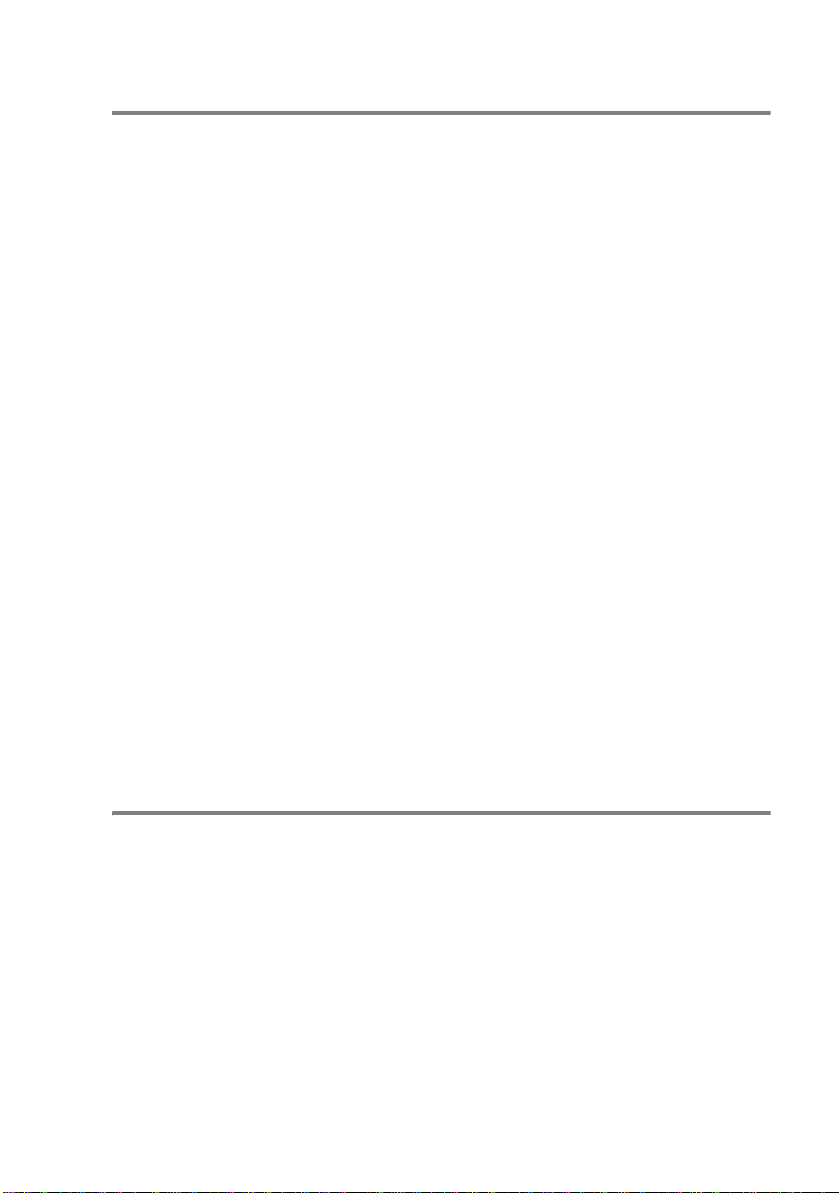
IP-osoitteen määritys RARP:n avulla
Brother tulostus-/skannauspalvelimen IP-osoite voidaan määrittää
käyttämällä isäntäkoneella Reverse ARP -toimintoa (RARP). Tämä
tehdään lisäämällä seuraavankaltainen rivi
/etc/ethers-tiedostoon (jos tiedostoa ei ole, se voidaan luoda):
00:80:77:31:01:07 BRN_310107
Rivin ensimmäinen osa on tulostus-/skannauspalvelimen
Ethernet-osoite ja toinen osa on tulostus-/skannauspalvelimen nimi
(nimen tulee olla sama kuin /etc/hosts-tiedostossa).
Käynnistä RARP-palveluprosessi, jos se ei ole jo käynnissä
(komento voi olla järjestelmästä riippuen esimerkiksi rarpd,
rarpd -a, in.rarpd -a. Katso lisätietoja antamalla komento
man rarpd tai katsomalla järjestelmän oppaista). Varmista
seuraavalla komennolla, että RARP-palveluprosessi on käynnissä
Berkeley UNIX -pohjaisessa järjestelmässä:
ps -ax | grep -v grep | grep rarpd
Jos järjestelmä on AT&T UNIX -pohjainen, anna komento:
ps -ef | grep -v grep | grep rarpd
Brother tulostus-/skannauspalvelin saa IP-osoitteen
RARP-palveluprosessilta, kun kirjoittimeen kytketään virta.
IP-osoitteen määritys BOOTP:n avulla
BOOTP:tä voidaan käyttää RARP:n sijasta. Sen etuna on, että sillä
voidaan määrittää aliverkon peite ja yhdyskäytävä. Jos haluat
määrittää IP-osoitteen BOOTP:n avulla, varmista, että BOOTP on
asennettu isäntäkoneelle ja että se on käynnissä (sen tulee olla
/etc/services-tiedostossa todellinen palvelu. Saat lisätietoja
antamalla komennon man bootpd tai katsomalla järjestelmän
oppaista). BOOTP käynnistetään yleensä /etc/inetd.conf-
tiedoston kautta, joten voi olla tarpeen ottaa se käyttöön poistamalla
#-merkki kyseisen tiedoston bootp-rivin edestä. Tyypillinen
/etc/inetd.conf-tiedoston bootp-rivi voi olla seuraavanlainen:
#bootp dgram udp wait /usr/etc/bootpd bootpd -i
TCP/IP-ASETUKSET 2 - 5
Page 21

Rivin nimi voi olla järjestelmästä riippuen myös "bootps".
Kun haluat ottaa BOOTP:n käyttöön, poista #-merkki
editointiohjelmalla (jos #-merkkiä ei ole, BOOTP on jo
käytössä). Muokkaa sitten BOOTP-asetustiedostoa (yleensä
/etc/bootptab
nimi, verkkotyyppi (1, jos Ethernet), Ethernet-osoite ja
IP-osoite, aliverkon peite ja yhdyskäytävä. Valitettavasti tälle
ei ole standardimuotoa, joten tarkat ohjeet tulee katsoa
järjestelmän oppaista (monien UNIX-järjestelmien
bootptab-tiedostoissa on myös malleja, joita voi käyttää
apuna). Esimerkkejä tyypillisistä
BRN_310107 1 00:80:77:31:01:07 192.189.207.3
ja:
BRN_310107:ht=ethernet:ha=008077310107:\
ip=192.189.207.3:
Tietyt BOOTP-isäntäohjelmistototeutukset eivät vastaa BOOTPkyselyihin, jos asetustiedostossa ei ole lataustiedoston nimeä. Tässä
tapauksessa luo isäntäkoneelle tyhjä tiedosto ja lisää tämän
tiedoston nimi ja polku asetustiedostoon.
) ja anna tulostus-/skannauspalvelimen
/etc/bootptab
-riveistä:
Samoin kuin RARP:n kohdalla, tulostus-/skannauspalvelin saa
IP-osoitteen BOOTP-palvelimelta, kun laitteeseen kytketään virta.
2 - 6 TCP/IP-ASETUKSET
Page 22

3
Ohjauspaneelin asetukset
Lähiverkko-valikko
Laite voidaan kytkeä verkkoon, jolloin voidaan käyttää
verkkoskanneria, verkkotulostinta ja Network PhotoCapture
Center -ohjelmaa.
Jos haluat käyttää verkkotoimintoja, laitteen asetukset voidaan
määrittää ohjauspaneelin Lähiverkko-valikolla.
Lähiverkko-asetukset voidaan määrittää myös
BRAdmin-ohjelmalla. (Katso luku 2 tai käy osoitteessa:
http://solutions.brother.com)
Lähiverkko-valikossa voidaan määrittää Brother-laitteen
verkkoasetukset. Paina
esim. Lähiverkko-valikolle numeroa
valittavana kaksi vaihtoehtoa: Aseta TCP/IP ja Muut asetukset
Valitse valikko, jonka asetuksia haluat määrittää. (Katso lisätietoja
Lähiverkko-valikon vaihtoehdoista käyttöoppaan liitteestä.)
Menu/Set ja paina sitten sopivaa numeroa,
5. Lähiverkko-valikossa on
3
Laitteen mukana on toimitettu BRAdmin Professional
Windows® -ohjelmisto, jonka avulla voidaan määrittää verkon useita
ominaisuuksia.
OHJAUSPANEELIN ASETUKSET 3 - 1
Page 23

Aseta TCP/IP
Tässä valikossa on yhdeksän osaa: BOOT method, IP-osoite,
Aliver.peite, Yhdyskäytävä, Isäntä, WINS-asetus,
WINS-palvelin, Nimipalvelin ja APIPA.
BOOT method
Tämä valinta ohjaa sitä, miten laite hankkii itselleen IP-osoitteen.
Oletusasetus on Auto.
(MFC-410CN, MFC-620CN, MFC-3340CN, MFC-54 40CN, MFC-5840CN )
1
Paina Menu/Set, 5, 1, 1. (4, 1, 1 , jos laite on MFC-5440CN)
2
Valitse Auto, Static, RARP, BOOTP tai DHCP painamalla ▲ tai
▼.
3
Paina Menu/Set.
4
Paina Stop/Exit.
(DCP-310CN)
1
Paina Menu.
2
Valitse 3.Lähiverkko painamalla ▲ tai ▼
Paina Set.
3
Valitse 1.Aseta TCP/IP painamalla ▲ tai ▼.
Paina Set.
4
Valitse 1.BOOT method painamalla ▲ tai ▼.
Paina Set.
5
Valitse Auto, Static, RARP, BOOTP tai DHCP painamalla ▲ tai
▼.
Paina Set.
6
Paina Stop/Exit.
3 - 2 OHJAUSPANEELIN ASETUKSET
Page 24

Static-tila
Tässä tilassa laitteen 'IP-osoite on määritettävä manuaalisesti. Kun
IP-osoite on annettu, se lukittuu määritettyyn osoitteeseen.
Auto-tila
Tässä tilassa laite yrittää löytää verkosta DHCP-palvelimen. Jos
palvelin löytyy ja se on asetettu määrittämään IP-osoite laitteelle,
käytetään DHCP-palvelimen antamaa IP-osoitetta. Jos
DHCP-palvelinta ei ole käytettävissä, laite yrittää löytää BOOTPpalvelimen. Jos BOOTP-palvelin on käytettävissä ja se on asetettu
oikein, laite ottaa IP-osoitteen BOOTP-palvelimelta. Jos BOOTPpalvelinta ei ole käytettävissä, laite yrittää löytää RARP-palvelimen.
Jos myöskään RARP-palvelin ei vastaa, IP-osoite haetaan
APIPA-toiminnolla, katso sivu 2-1. Kun laitteeseen kytketään virta
ensimmäisen kerran, palvelimen haku verkosta voi viedä muutamia
minuutteja.
RARP-tila
Brother tulostus-/skannauspalvelimen IP-osoite voidaan määrittää
käyttämällä isäntäkoneella Reverse ARP (RARP) -toimintoa. Tämä
tehdään lisäämällä seuraavankaltainen rivi
(jos tiedostoa ei ole, se voidaan luoda):
00:80:77:31:01:07 BRN_310107
/etc/ethers
-tiedostoon
Rivin ensimmäinen osa on tulostus-/skannauspalvelimen
Ethernet-osoite ja toinen osa on tulostus-/skannauspalvelimen nimi
(nimen tulee olla sama kuin /etc/hosts-tiedostossa).
Käynnistä RARP-palveluprosessi, jos se ei ole jo käynnissä
(komento voi olla järjestelmästä riippuen esimerkiksi rarpd, rarpd -a,
in.rarpd -a. Katso lisätietoja järjestelmän oppaista tai antamalla
komento man rarpd). Varmista seuraavalla komennolla, että
RARP-palveluprosessi on käynnissä Berkeley UNIX -pohjaisessa
järjestelmässä:
ps -ax | grep -v grep | grep rarpd
Jos järjestelmä on AT&T UNIX -pohjainen, anna komento:
ps -ef | grep -v grep | grep rarpd
Brother tulostus-/skannauspalvelin saa IP-osoitteen
RARP-palveluprosessilta, kun palvelimeen kytketään virta.
OHJAUSPANEELIN ASETUKSET 3 - 3
Page 25

BOOTP-tila
BOOTP:tä voidaan käyttää RARP:n sijasta. Sen etuna on, että sillä
voidaan määrittää aliverkon peite ja yhdyskäytävä. Jos haluat
määrittää IP-osoitteen BOOTP:n avulla, varmista, että BOOTP on
asennettu isäntäkoneelle ja että se on käynnissä (sen tulee olla
/etc/services-tiedostossa todellinen palvelu – katso lisätietoja
järjestelmän oppaista tai antamalla komento man bootpd). BOOTP
käynnistetään yleensä /etc/inetd.conf-tiedoston kautta, joten
voi olla tarpeen ottaa se käyttöön poistamalla #-merkki kyseisen
tiedoston bootp-rivin edestä. Tyypillinen /etc/inetd.conf-
tiedoston bootp-rivi voi olla seuraavanlainen:
#bootp dgram udp wait /usr/etc/bootpd bootpd -i
Rivin nimi voi olla järjestelmästä riippuen myös "bootps".
Kun haluat ottaa BOOTP:n käyttöön, poista #-merkki
editointiohjelmalla (jos #-merkkiä ei ole, BOOTP on jo käytössä).
Muokkaa sitten BOOTP-asetustiedostoa (yleensä
/etc/bootptab) ja anna tulostus-/skannauspalvelimen nimi,
verkkotyyppi (1, jos Ethernet), Ethernet-osoite ja IP-osoite, aliverkon
peite ja yhdyskäytävä. Valitettavasti tälle ei ole standardimuotoa,
joten tarkat ohjeet tulee katsoa järjestelmän oppaista (monien
UNIX-järjestelmien bootptab-tiedostoissa on myös malleja, joita voi
käyttää apuna). Esimerkkejä tyypillisistä /etc/bootptab-riveistä:
BRN_310107 1 00:80:77:31:01:07 192.189.207.3
ja:
BRN_310107:ht=ethernet:ha=008077310107:\
ip=192.189.207.3:
Tietyt BOOTP-isäntäohjelmistototeutukset eivät vastaa
BOOTP-kyselyihin, jos asetustiedostossa ei ole lataustiedoston
nimeä. Tässä tapauksessa luo isäntäkoneelle tyhjä tiedosto ja lisää
tämän tiedoston nimi ja polku asetustiedostoon.
Samoin kuin RARP:n kohdalla, tulostus-/skannauspalvelin saa
IP-osoitteen BOOTP-palvelimelta, kun kirjoittimeen kytketään virta.
3 - 4 OHJAUSPANEELIN ASETUKSET
Page 26

DHCP-tila
Dynamic Host Configuration Protocol (DHCP) on yksi lukuisista
automaattisista IP-osoitteiden jakojärjestelmistä. Jos verkossa
(yleensä Unix- tai Windows
tulostus-/skannauspalvelin saa IP-osoitteen DHCP-palvelimelta
automaattisesti ja rekisteröi nimensä mihin tahansa RFC 1001- ja
1002-yhteensopivaan dynaamiseen nimipalveluun.
Jos et halua määrittää tulostus-/skannauspalvelinta DHCP:n,
BOOTP:n tai RARP:n kautta, BOOT method -asetukseksi on
valittava Static. Näin tulostus-/skannauspalvelin ei yritä saada
IP-osoitetta näistä järjestelmistä. BOOT method -asetus
voidaan muuttaa ohjauspaneelilla tai BRAdmin-sovelluksella.
®
2000/XP -verkko) on DHCP-palvelin,
IP-osoite
Tässä kentässä näkyy laitteen nykyinen IP-osoite. Jos BOOT metho d
-asetuksena on Static, anna IP-osoite, jonka haluat määrittää laitteelle
(tarkista verkonvalvojalta, mitä IP-osoitetta tulee käyttää). Jos
asetuksena on muu kuin Static, laite yrittää määrittää IP-osoitteensa
DHCP- tai BOOTP-protokollalla. Laitteen oletus-IP-osoite ei
todennäköisesti sovi yhteen verkon IP-numerointijärjestelmän kanssa.
Suosittelemme, että pyydät verkon valvojalta IP-osoitteen verkkoon,
johon laite kytketään.
(MFC-410CN, MFC-620CN, MFC-3340CN, MFC-5440CN, MFC-5 840CN)
1
Paina Menu/Set, 5, 1, 2. (4, 1, 2 , jos laite on MFC-5440CN)
2
Valitse 1, jos haluat vaihtaa. Anna IP-osoite.
3
Paina Menu/Set.
4
Paina Stop/Exit.
OHJAUSPANEELIN ASETUKSET 3 - 5
Page 27

(DCP-310CN)
1
Paina Menu.
2
Valitse 3.Lähiverkko painamalla ▲ tai ▼
Paina Set.
3
Valitse 1.Aseta TCP/IP painamalla ▲ tai ▼.
Paina Set.
4
Valitse 2.IP-osoite painamalla ▲ tai ▼.
Paina Set.
5
Jos haluat vaihtaa, valitse 1 painamalla ▲ tai ▼.
Paina Set.
6
Anna IP-osoitteen kolme ensimmäistä numeroa painamalla ▲
toistuvasti.
Paina Set.
Toista tämä vaihe, kunnes olet antanut IP-osoitteen viimeiset
kolme numeroa (neljäs numerosarja).
Kutakin numeroa voi myös pienentää tai suurentaa pitämällä
▲ tai ▼ painettuna.
7
Paina Stop/Exit.
Kun BOOT method -asetuksena on "Auto", laite ei voi
vastaanottaa IP-osoitetta Windows
olevalta BOOTP-palvelimelta. Käytä Windows
-järjestelmässä DHCP-palvelinta.
3 - 6 OHJAUSPANEELIN ASETUKSET
®
2000 -järjestelmässä
®
2000
Page 28

Aliver. peite
Tässä kentässä näkyy laitteen nykyinen aliverkon peite. Jos
aliverkon peitettä ei haeta DHCP:llä tai BOOTP:llä, anna haluamasi
aliverkon peite. Tarkista verkonvalvojalta, mitä aliverkon peitettä
tulee käyttää.
(MFC-410CN, MFC-620CN, MFC-3340CN, MFC-5440CN, MFC-5 840CN)
1
Paina Menu/Set, 5, 1, 3. (4, 1, 3 , jos laite on MFC-5440CN)
2
Valitse 1, jos haluat vaihtaa. Anna aliverkon peitteen osoite.
3
Paina Menu/Set.
4
Paina Stop/Exit.
(DCP-310CN)
1
Paina Menu.
2
Valitse 3.Lähiverkko painamalla ▲ tai ▼
Paina Set.
3
Valitse 1.Aseta TCP/IP painamalla ▲ tai ▼.
Paina Set.
4
Valitse 3.Aliver. peite painamalla ▲ tai ▼.
Paina Set.
5
Jos haluat vaihtaa, valitse 1 painamalla ▲ tai ▼.
Paina Set.
6
Anna aliverkon peitteen osoitteen kolme ensimmäistä numeroa
painamalla
Paina Set.
Toista tämä vaihe, kunnes olet antanut aliverkon peitteen
osoitteen viimeiset kolme numeroa (neljäs numerosarja).
Kutakin numeroa voi myös pienentää tai suurentaa pitämällä
▲ tai ▼ painettuna.
7
Paina Stop/Exit.
▲ toistuvasti.
OHJAUSPANEELIN ASETUKSET 3 - 7
Page 29

Yhdyskäytävä
Tässä kentässä näkyy laitteen nykyisen yhdyskäytävän ta i reitittimen
osoite. Jos yhdyskäytävän tai reitittimen osoitetta ei haeta DHCP:llä
tai BOOTP:llä, anna osoite, jonka haluat määrittää. Jos
yhdyskäytävää tai reititintä ei käytetä, jätä tämä kenttä tyhjäksi.
Tarkista asia verkonvalvojalta, jos et ole varma.
(MFC-410CN, MFC-620CN, MFC-3340CN, MFC-54 40CN, MFC-5840CN )
1
Paina Menu/Set, 5, 1, 4. (4, 1, 4 , jos laite on MFC-5440CN)
2
Valitse 1, jos haluat vaihtaa. Anna yhdyskäytävän osoite.
3
Paina Menu/Set.
4
Paina Stop/Exit.
(DCP-310CN)
1
Paina Menu.
2
Valitse 3.Lähiverkko painamalla ▲ tai ▼
Paina Set.
3
Valitse 1.Aseta TCP/IP painamalla ▲ tai ▼.
Paina Set.
4
Valitse 4.Yhdyskäytävä painamalla ▲ tai ▼.
Paina Set.
5
Jos haluat vaihtaa, valitse 1 painamalla ▲ tai ▼.
Paina Set.
6
Anna yhdyskäytävän osoitteen kolme ensimmäistä numeroa
painamalla
Paina Set.
Toista tämä vaihe, kunnes olet antanut yhdyskäytävän
osoitteen viimeiset kolme numeroa (neljäs numerosarja).
Kutakin numeroa voi myös pienentää tai suurentaa pitämällä
▲ tai ▼ painettuna.
7
Paina Stop/Exit.
3 - 8 OHJAUSPANEELIN ASETUKSET
▲ toistuvasti.
Page 30

Isäntä
Laitteen nimi voidaan rekisteröidä verkossa. Nimeä kutsutaan usein
NetBIOS-nimeksi. Se on nimi, jonka verkon WINS-palvelin rekisteröi.
Brother suosittelee nimeä BRN_XXXXXX (jossa XXXXXX on
Ethernet-osoitteen kuusi viimeistä numeroa) (enintään 15 merkkiä).
(MFC-410CN, MFC-620CN, MFC-3340CN, MFC-5440CN, MFC-5 840CN)
1
Paina Menu/Set, 5, 1, 5. (4, 1, 5 , jos laite on MFC-5440CN)
2
Valitse 1, jos haluat vaihtaa. Anna isännän nimi.
3
Paina Menu/Set.
4
Paina Stop/Exit.
(DCP-310CN)
1
Paina Menu.
2
Valitse 3.Lähiverkko painamalla ▲ tai ▼
Paina Set.
3
Valitse 1.Aseta TCP/IP painamalla ▲ tai ▼.
Paina Set.
4
Valitse 5.Isäntä painamalla ▲ tai ▼.
Paina Set.
5
Isäntänimi tulee näkyviin.
6
Paina Stop/Exit.
DCP-310CN:ää käytettäessä isäntänimeä ei voida vaihtaa
ohjauspaneelin valikossa. BRAdmin Professional
-apuohjelmalla voidaan kuitenkin muuttaa IP-osoite. (Katso
IP-osoitteen muuttaminen BRAdmin Professional
-apuohjelmalla, sivu 2-2.)
OHJAUSPANEELIN ASETUKSET 3 - 9
Page 31

WINS-asetus
Tämä valinta ohjaa sitä, miten laite hankkii IP-osoitteen WINSpalvelimelle.
(MFC-410CN, MFC-620CN, MFC-3340CN, MFC-54 40CN, MFC-5840CN )
1
Paina Menu/Set, 5, 1, 6. (4, 1, 6 , jos laite on MFC-5440CN)
2
Valitse Auto tai Static painamalla ▲ tai ▼.
3
Paina Menu/Set.
4
Paina Stop/Exit.
(DCP-310CN)
1
Paina Menu.
2
Valitse 3.Lähiverkko painamalla ▲ tai ▼
Paina Set.
3
Valitse 1.Aseta TCP/IP painamalla ▲ tai ▼.
Paina Set.
4
Valitse 6.WINS-Asetus painamalla ▲ tai ▼.
Paina Set.
5
Valitse Auto tai Static painamalla ▲ tai ▼.
Paina Set.
6
Paina Stop/Exit.
Auto
Määrittää ensisijaisen ja toissijaisen WINS-palvelimen IP-osoitteet
automaattisesti DHCP-kyselyllä. Tämä toiminto toimii vain, jos
BOOT method -asetukseksi on valittu Auto.
Static
Käyttää ensisijaiselle ja toissijaiselle WINS-palvelimelle määritettyjä
IP-osoitteita.
3 - 10 OHJAUSPANEELIN ASETUKSET
Page 32

WINS-palvelin
(MFC-410CN, MFC-620CN, MFC-3340CN, MFC-5440CN, MFC-5 840CN)
1
Paina Menu/Set, 5, 1, 7. (4, 1, 7 , jos laite on MFC-5440CN)
2
Valitse Ensisijainen tai Toissijainen painamalla ▲ tai ▼.
3
Paina Menu/Set.
4
Anna WINS-palvelimen osoite.
5
Paina Menu/Set.
6
Paina Stop/Exit.
(DCP-310CN)
1
Paina Menu.
2
Valitse 3.Lähiverkko painamalla ▲ tai ▼
Paina Set.
3
Valitse 1.Aseta TCP/IP painamalla ▲ tai ▼.
Paina Set.
4
Valitse 7.WINS-palvelin painamalla ▲ tai ▼.
Paina Set.
5
Valitse Ensisijainen tai Toissijainen painamalla ▲ tai ▼.
Paina Set.
6
Anna WINS-palvelimen osoitteen kolme ensimmäistä numeroa
painamalla
Paina Set.
Toista tämä vaihe, kunnes olet antanut WINS-palvelimen
osoitteen viimeiset kolme numeroa (neljäs numerosarja).
Kutakin numeroa voi myös pienentää tai suurentaa pitämällä
▲ tai ▼ painettuna.
7
Paina Stop/Exit.
▲ toistuvasti.
OHJAUSPANEELIN ASETUKSET 3 - 11
Page 33

Ensisijainen WINS-palvelimen IP-osoite
Tässä kentässä määritetään ensisijaisen WINS (Windows® Internet
Naming Service) -palvelimen IP-osoite. Jos sen arvo on muu kuin 0,
laite ottaa yhteyden tähän palvelimeen rekisteröidäkseen nimensä
®
Windows
Internet Name Service -nimipalveluun.
Toissijainen WINS-palvelimen IP-osoite
Tässä kentässä määritetään toissijaisen WINS-palvelimen IP-osoite.
Se on ensisijaisen WINS-palvelimen osoitteen varajärjestelmä. Jos
ensisijainen palvelin ei ole käytettävissä, laite voi silti rekisteröidä
itsensä toissijaiselle palvelimelle. Jos sen arvo on muu kuin 0, laite
ottaa yhteyden tähän palvelimeen rekisteröidäkseen nimensä
®
Windows
Internet Name Service -nimipalveluun. Jos käytössä on
ensisijainen WINS-palvelin, mutta ei toissijaista WINS-palvelinta,
jätä tämä kenttä tyhjäksi.
3 - 12 OHJAUSPANEELIN ASETUKSET
Page 34

Nimipalvelin
(MFC-410CN, MFC-620CN, MFC-3340CN, MFC-5440CN, MFC-5 840CN)
1
Paina Menu/Set, 5, 1, 8. (4, 1, 8 , jos laite on MFC-5440CN)
2
Valitse Ensisijainen tai Toissijainen painamalla ▲ tai ▼.
3
Paina Menu/Set.
4
Anna nimipalvelimen osoite.
5
Paina Menu/Set.
6
Paina Stop/Exit.
(DCP-310CN)
1
Paina Menu.
2
Valitse 3.Lähiverkko painamalla ▲ tai ▼
Paina Set.
3
Valitse 1.Aseta TCP/IP painamalla ▲ tai ▼.
Paina Set.
4
Valitse 8.Nimipalvelin painamalla ▲ tai ▼.
Paina Set.
5
Valitse Ensisijainen tai Toissijainen painamalla ▲ tai ▼.
Paina Set.
6
Anna nimipalvelimen osoitteen kolme ensimmäistä numeroa
painamalla
Paina Set.
Toista tämä vaihe, kunnes olet antanut nimipalvelimen
osoitteen viimeiset kolme numeroa (neljäs numerosarja).
Kutakin numeroa voi myös pienentää tai suurentaa pitämällä
▲ tai ▼ painettuna.
7
Paina Stop/Exit.
▲ toistuvasti.
OHJAUSPANEELIN ASETUKSET 3 - 13
Page 35

Ensisijainen nimipalvelimen IP-osoite
Tässä kentässä määritetään ensisijaisen nimipalvelimen (DNS, eli
Domain Name Service) IP-osoite.
Toissijainen nimipalvelimen IP-osoite
Tässä kentässä määritetään toissijaisen nimipalvelimen IP-osoite.
Se on ensisijaisen nimipalvelimen osoitteen varajärjestelmä. Jos
ensisijainen palvelu ei ole käytettävissä, laite ottaa yhteyden
toissijaiseen nimipalvelimeen.
APIPA
Jos asetukseksi on valittu On, tulostuspalvelin määrittää
automaattisesti Link-Local IP -osoitteen väliltä 169.254.1.0–
169.254.254.255, jos tulostus-/skannauspalvelin ei pysty saamaan
IP-osoitetta BOOT method -asetuksen avulla (Menu, 5, 1, 1). Jos
asetuksena on Ei, IP-osoite ei muutu, jos tulostus-/skannauspalvelin
ei pysty saamaan IP-osoitetta BOOT method -asetuksen avulla.
(MFC-410CN, MFC-620CN, MFC-3340CN, MFC-54 40CN, MFC-5840CN )
1
Paina Menu, 5, 1, 9. (4, 1, 9 , jos laite on MFC-5440CN)
2
Valitse On tai Ei painamalla ▲ tai ▼.
3
Paina Menu/Set.
4
Paina Stop/Exit.
3 - 14 OHJAUSPANEELIN ASETUKSET
Page 36

(DCP-310CN)
1
Paina Menu.
2
Valitse 3.Lähiverkko painamalla ▲ tai ▼
Paina Set.
3
Valitse 1.Aseta TCP/IP painamalla ▲ tai ▼.
Paina Set.
4
Valitse 9.APIPA painamalla ▲ tai ▼
Paina Set.
5
Valitse On tai Ei painamalla ▲ tai ▼.
Paina Set.
6
Paina Stop/Exit.
OHJAUSPANEELIN ASETUKSET 3 - 15
Page 37

Muut asetukset
Ethernet
Ethernet-linkkitila. Auto-asetuksella tulostuspalvelin voi toimia
100BaseTX FD- tai 100BaseTX HD -tilassa, tai 10BaseT FD- tai
10BaseT HD -tilassa automaattisella tunnistuksella.
100BaseTX FD (100B-FD) tai 100BaseTX HD (100B-HD) ja
10BaseT FD (10B-FD) tai 10BaseT HD (10B-HD) määräävät
tulostuspalvelimen linkkitilan. Tämä muutos tulee voimaan sen
jälkeen, kun tulostuspalvelin on nollattu (oletus on Auto).
Jos tämä arvo asetetaan väärin, tulostuspalvelimeen ei ehkä
saada yhteyttä.
(MFC-410CN, MFC-620CN, MFC-3340CN, MFC-54 40CN, MFC-5840CN )
1
Paina Menu/Set, 5, 2, 1. (4, 2, 1 , jos laite on MFC-5440CN)
2
Valitse Auto/100B-FD/100B-HD/10B-FD/10B-HD
painamalla
3
Paina Menu/Set.
▲ tai ▼.
4
Paina Stop/Exit.
3 - 16 OHJAUSPANEELIN ASETUKSET
Page 38

(DCP-310CN)
1
Paina Menu.
2
Valitse 3.Lähiverkko painamalla ▲ tai ▼
Paina Set.
3
Valitse 2.Muut asetukset painamalla ▲ tai ▼.
Paina Set.
4
Valitse 1.Ethernet painamalla ▲ tai ▼.
Paina Set.
5
Valitse
Auto/100B-FD/100B-HD/10B-FD/10B-HD painamalla
▲ tai ▼ .
Paina Set.
6
Paina Stop/Exit.
OHJAUSPANEELIN ASETUKSET 3 - 17
Page 39

Aikavyöhyke
Tässä kentässä näkyy aikavyöhyke, joka voidaan asettaa
kotimaallesi. Aika on sijaintipaikkasi ja Greenwichin yleisajan (GMT)
välinen ero. Tämä aika näkyy Internetin kautta saaduissa
asiakirjoissa. Esimerkiksi Yhdysvaltojen ja Kanadan itäinen
aikavyöhyke on GMT-05:00.
(MFC-410CN, MFC-620CN, MFC-3340CN, MFC-54 40CN, MFC-5840CN )
1
Paina Menu/Set, 5, 2, 2. (4, 2, 2 , jos laite on MFC-5440CN)
2
Anna aika painamalla ▲ tai ▼.
3
Paina Menu/Set.
4
Paina Stop/Exit.
(DCP-310CN)
1
Paina Menu.
2
Valitse 3.Lähiverkko painamalla ▲ tai ▼
Paina Set.
3
Valitse 2.Muut asetukset painamalla ▲ tai ▼.
Paina Set.
4
Valitse 2.Aikavyöhyke painamalla ▲ tai ▼
Paina Set.
5
Anna aika painamalla ▲ tai ▼.
Paina Set.
6
Paina Stop/Exit.
3 - 18 OHJAUSPANEELIN ASETUKSET
Page 40

Windows® -järjestelmän aikavyöhykeasetus
Oman sijaintipaikan aikaero voidaan määrittää Wind ows® -järjestelmän
aikavyöhykeasetuksella.
1
Napsauta Käynnistä.
2
Valitse Asetukset/Ohjauspaneeli.
3
Kaksoisnapsauta kohtaa Päivämäärä ja aika.
4
Valitse Aikavyöhyke.
Vahvista aikavyöhykeasetus alasvetovalikosta (tässä valikossa
näkyy aikaero GMT:stä).
Verkkoasetusten luettelo
Tämä toiminto tulostaa raportin, jossa luetellaan tulostus-/
skannauspalvelimen kaikki nykyiset verkkoasetukset.
(MFC-410CN, MFC-620CN, MFC-3340CN, MFC-5440CN, MFC-5 840CN)
1
Paina Menu/Set, 6, 6. (5, 6 , jos laite on MFC-5440CN)
2
Paina Mono Start tai Colour Start.
3
Paina Stop/Exit.
(DCP-310CN)
1
Paina Menu.
2
Valitse 4.Tulosta rap. painamalla ▲ tai ▼
Paina Set.
3
Valitse 3.Verkkoasetuk. painamalla ▲ tai ▼.
Paina Set.
4
Paina Mono Start tai Colour Start.
5
Paina Stop/Exit.
OHJAUSPANEELIN ASETUKSET 3 - 19
Page 41

Verkkoasetusten palautus tehdasasetuksiin
Sisäisen tulostus-/skannauspalvelimen verkkoasetukset
palautetaan tehdasasetuksiin seuraavasti.
(MFC-410CN, MFC-620CN, MFC-3340CN, MFC-54 40CN, MFC-5840CN )
1
Varmista, ettei laite ole käytössä, ja irrota sitten laitteen kaikki
kaapelit (paitsi virtakaapeli).
2
Paina Menu/Set, 5, 0. (4, 0 , jos laite on MFC-5440CN)
3
Valitse Alust painamalla 1.
4
Valitse Kyllä painamalla 1.
5
Kun laite on käynnistynyt uudelleen, kytke kaikki kaapelit
takaisin.
(DCP-310CN)
1
Varmista, ettei laite ole käytössä, ja irrota sitten laitteen kaikki
kaapelit (paitsi virtakaapeli).
2
Paina Menu.
3
Valitse 3.Lähiverkko painamalla ▲ tai ▼
Paina Set.
4
Valitse 0.Alkuasetukset painamalla ▲ tai ▼
Paina Set.
5
Valitse 1.Alust painamalla ▲.
6
Valitse 1.Kyllä painamalla uudelleen ▲.
7
Kun laite on käynnistynyt uudelleen, kytke kaikki kaapelit
takaisin.
3 - 20 OHJAUSPANEELIN ASETUKSET
Page 42

Verkkotulostus Windows
®
4
-käyttöjärjestelmästä
(Peer-to-Peer)
Windows® 2000/XP, LAN Server ja
Warp Server
Yleistä
Windows® 2000/XP -käyttäjät voivat lähettää tulostustöitä suoraan
kirjoittimelle ilman lisäohjelmistoja. Brotherin tulostuspalvelin tukee
myös piirtoheitinkalvojen tulostamista IBM LAN Server- ja OS/2 Warp
Server -tiedostopalvelimista sekä OS/2 Warp Connect -työasemilta
TCP/IP-protokollaa käyttäen.
Vihjeitä:
1
APIPA-protokolla määrittää autom a attisesti IP-osoitteen väliltä
169.254.1.0–169.254.254.255. Jos haluat poistaa APIPAprotokollan käytöstä, aseta ohjauspaneelissa APIPA-asetukseksi
Ei. Lisätietoja:
käytöstä, Brother tulostus-/skannauspalvelimen IP-osoitteen
oletusarvo on 192.0.0.192. Jos haluat muuttaa sen, käytä laitteen
ohjauspaneelia, BRAdmin Professional -apuohjelm aa tai anna
DHCP-palvelimen määrittää kirjoittimen IP-osoite.
sivu 3-14. Jos APIPA-protokolla on poistettu
4
2
Brother tulostus-/skannauspalvelinten oletussalasana on
access.
3
Windows® 2000/XP -käyttäjät voivat tulostaa TCP/IP:llä
tavallisen verkkotulostusohjelmiston avulla.
4
Brother tulostus-/skannauspalvelimen oletusnimi on yleensä
BRN_xxxxxx (jossa xxxxxx on tulostus-/skannauspalvelimen
Ethernet-osoitteen kuusi viimeistä numeroa).
VERKKOTULOSTUS WINDOWS® -KÄYTTÖJÄRJESTELMÄSTÄ (PEER-TO-PEER) 4 - 1
Page 43

Windows® 2000/XP (TCP/IP) -asetukset
Oletusasetusten mukainen Windows® 2000/XP asentaa TCP/IPprotokollan automaattisesti. Katso lisätietoja tämän luvun asiaa
käsittelevästä osasta.
Tulostus Windows® 2000/XP -käyttöjärjestelmissä
(Kirjoitinohjainta ei vielä asennettu)
Windows® 2000/XP -järjestelmien oletusasennus sisältää kaikki
tulostamiseen tarvittavat ohjelmistot. Tässä luvussa kuvataan yleisi n
asennus, tulostus tavallisesta TCP/IP-portista (Standard TCP/IP
Port Printing). Jos kirjoitinohjain on jo asennettu, siirry osaan
Kirjoitinohjain jo asennettu.
Tulostus tavallisesta TCP/IP-portista
Vaiheet saattavat olla hieman erilaiset Windows® XP:ssä.
1
Valitse Tulostimet -kansiosta Lisää tulostin. Ohjattu
tulostimen asennus käynnistyy. Napsauta Seuraava.
2
Valitse Paikallinen tulostin -asetus ja poista asetuksen
Tunnista ja asenna Plug and Play -tulostin automaattisesti
valinta.
3
Napsauta Seuraava.
4
Valitse seuraavaksi oikea verkkotulostusportti. Valitse Luo uusi
portti ja valitse alasvetovalikosta Standard TCP/IP Port.
5
Napsauta tämän jälkeen Seuraava.
6
Näyttöön avautuu Ohjattu tavallisen TCP/IP-portin
lisäystoiminto. Napsauta Seuraava-painiketta.
7
Anna määritettävän kirjoittimen IP-osoite tai nimi. Ohjattu
toiminto antaa portille nimen automaattisesti.
8
Napsauta Seuraava-painiketta.
4 - 2 VERKKOTULOSTUS WINDOWS
®
-KÄYTTÖJÄRJESTELMÄSTÄ (PEER-TO-PEER)
Page 44

9
Windows® 2000/XP ottaa nyt yhteyden määritettyyn
kirjoittimeen. Jos et antanut oikeaa IP-osoitetta tai nimeä, saat
virheviestin.
10
Lopeta ohjattu toiminto napsauttamalla Valmis.
11
Portti on nyt määritetty. Määritä seuraavaksi kirjoitinohjain, jota
haluat käyttää. Valitse sopiva ohjain tuettujen kirjoittimien
luettelosta. Jos käytät laitteen mukana toimitetulla
CD-ROM-levyllä olevaa ohjainta, aloita levyn selaaminen
valitsemalla Levy.
12
Valitse kansio ”X:\ENG\W2K\Addprt” (jossa X on aseman
kirjaintunnus). Napsauta Avaa ja sitten OK. Valitse kirjoittimen
malli ja napsauta sitten Seuraava (esimerkki on Windows
2000 -käyttöjärjestelmälle).
13
Kun ohjain on asennettu, napsauta Seuraava-painiketta.
14
Anna nimi ja napsauta Seuraava-painiketta.
15
Valitse nyt, jaetaanko kirjoitin, anna jaetun resurssin nimi ja
napsauta Seuraava.
16
Suorita ohjattu toiminto ja päätä se napsauttamalla
Valmis-painiketta.
®
Tulostus Windows® 2000/XP -käyttöjärjestelmissä
(Kirjoitinohjain asennettu)
Jos kirjoitinohjain on jo asennettu ja haluat määrittää sen
verkkotulostusta varten, toimi seuraavasti:
1
Valitse kirjoitinohjain, jonka haluat määrittää.
2
Valitse Tiedosto ja sitten Ominaisuudet.
3
Napsauta ohjaimen Portit-välilehteä ja napsauta Lisää portti.
4
Valitse portti, jota haluat käyttää. Normaalisti portti on Standard
TCP/IP Port. Napsauta sitten Uusi portti -painiketta.
5
Ohjattu tavallisen TCP/IP-portin lisäystoiminto käynnistyy.
Toimi edelliseltä sivulta alkavan kohdan ”Tulostus tavallisesta
TCP/IP-portista” vaiheiden 6–10 mukaisesti.
VERKKOTULOSTUS WINDOWS® -KÄYTTÖJÄRJESTELMÄSTÄ (PEER-TO-PEER) 4 - 3
Page 45

Windows® 98/Me
Yleistä
Microsoftin Windows® 98/Me -käyttöjärjestelmissä on
sisäänrakennetut verkkovalmiudet. Näiden valmiuksien ansiosta
Windows
tiedostopalvelinpohjaiseen verkkoympäristöön.
Pienissä verkoissa Windows® 98/Me mahdollistaa tietokoneiden
käytön Peer-to-Peer-tilassa. Tässä tilassa tietokone voi jakaa
resursseja muiden verkon tietokoneiden kanssa ilman
keskustiedostopalvelinta.
Vihjeitä:
1
®
-tietokone voidaan määrittää työasemaksi
APIPA-protokolla määrittää automaattisesti IP-osoitteen väliltä
169.254.1.0–169.254.254.255. Jos haluat poistaa APIPAprotokollan käytöstä, aseta ohjauspaneelissa APIPA-asetu kseksi
Ei. Lisätietoja:
käytöstä, Brother tulostus-/skannauspalvelimen IP-osoitteen
oletusarvo on 192.0.0.192. Jos haluat muuttaa sen, käytä laitteen
ohjauspaneelia, BRAdmin Professional -apuohjelm aa tai anna
DHCP-palvelimen määrittää kirjoittimen IP-osoite.
sivu 3-14. Jos APIPA-protokolla on poistettu
2
Jos tarvitset ohjeita laitteen IP-osoitteen määrittämiseen, katso
tämän käyttöoppaan
3
Brother tulostus-/skannauspalvelimen oletussalasana on
access.
Ohjattu ohjaimen käyttöönottotoiminto
Asennusohjelma sisältää Windows-ohjaimen ja
Brother-verkkoporttiohjaimen (LPR).
Jos järjestelmänvalvoja asentaa kirjoitinohjaimen ja porttiohjaimen
tällä ohjelmalla, hän voi tallentaa ohjelmatiedoston
tiedostopalvelimelle tai lähettää tiedoston käyttäjille sähköpostitse.
Käyttäjä voi asentaa ja määrittää tietokoneelleen kirjoitinohjaimen,
porttiohjaimen ja IP-osoitteen automaattisesti suorittamalla liitteenä
olevan ohjelmatiedoston.
4 - 4 VERKKOTULOSTUS WINDOWS
luku 2.
®
-KÄYTTÖJÄRJESTELMÄSTÄ (PEER-TO-PEER)
Page 46

TCP/IP-tulostus
Brotherin Peer-to-Peer-ohjelmiston käyttö edellyttää, että
Windows
että tulostus-/skannauspalvelimelle on määritetty IP-osoite. Katso
Windows
Windows
Määritä tarvittaessa laitteen IP-osoite. Jos tarvitset lisätietoja
IP-osoitteen määrittämisestä, katso tämän käyttöoppaan luku 2.
®
-Peer-to-Peer-koneisiin on asennettu TCP/IP-protokolla ja
®
-oppaista lisätietoja TCP/IP-protokollan määrittämisestä
®
-tietokoneeseen.
Brother Peer-to-Peer -ohjelmiston asennus
Jos ohjain on jo asennettu kirjoittimen CD-ROM-levyn
asennusohjelmasta ja asennuksessa valittiin "Brother Peerto-Peer Network Printer", Brother Network Print -ohjelmistoa
ei tarvitse asentaa uudelleen.
1
Käynnistä CD-ROM-levyn asennusvalikko-ohjelma pikaoppaan
ohjeiden mukaan.
2
Valitse oikea malli ja sitten Software Installation -valikko.
Valitse sitten oikea valikko ja käynnistä Brother Network
Print -ohjelmiston asennusohjelma.
3
Napsauta Welcome-viestin Next-painiketta.
4
Valitse Brother Peer to Peer Print (LPR) -painike
5
Valitse hakemisto, johon haluat asentaa Brother Peer to Peer
Print (LPR) -tiedostot ja napsauta Next. Asennusohjelma luo
hakemiston, jos sellaista ei ole levyllä valmiiksi.
6
Anna portin nimi (Port name), jota haluat käyttää, ja napsauta
OK. Portin oletusnimi on BLP1. Nimen on oltava ainutlaatuinen,
ja sen on alettava kirjaimilla BLP.
VERKKOTULOSTUS WINDOWS® -KÄYTTÖJÄRJESTELMÄSTÄ (PEER-TO-PEER) 4 - 5
Page 47

7
Anna tulostus-/skannauspalvelimen IP-osoite Printer name or
IP address -kenttään. Jos olet muokannut tietokoneesi
HOSTS-tiedostoa tai käytät DNS:ää, voit antaa myös
tulostuspalvelimen nimen. Koska tulostus-/skannauspalvelin
tukee TCP/IP- ja NetBIOS-nimiä, voit antaa tähän myös
tulostus-/skannauspalvelimen NetBIOS-nimen. NetBIOS-nimi
näkyy kirjoittimen asetusyhteenvedossa. Yleensä NetBIOSnimi on oletusarvoisesti muodossa BRN_xxxxxx, jossa
xxxxxx on Ethernet-osoitteen kuusi viimeistä numeroa.
Windows® 98/Me tallentaa hosts-tiedoston Windows®oletushakemistoon. Windows
oletusarvoisesti nimen hosts.sam. Jos hosts-tiedostoa
halutaan käyttää, se täytyy nimetä uudelleen muotoon
hosts ilman tiedostotunnistetta. Tiedostotunniste .sam on
lyhenne sanasta "sample".
8
Napsauta OK-painiketta. Käynnistä tietokone uudelleen, kun
näin kehotetaan.
®
antaa hosts-tiedostolle
Kytkentä kirjoittimeen
Luo seuraavaksi kirjoitin Windows®-järjestelmään tavalliseen
tapaan.
1
Napsauta Käynnistä-painiketta, valitse Asetukset ja sitten
Kirjoittimet (Tulostimet).
2
Aloita kirjoittimen asennus valitsemalla Lisää kirjoitin (Lisää
tulostin).
3
Napsauta Ohjattu kirjoittimen asennus (Ohjattu tulostimen
lisääminen) -ikkunassa Seuraava.
4
Valitse yhteystavaksi Paikallinen kirjoitin (Paikallinen
tulostin) ja napsauta Seuraava.
5
Valitse oikea ohjain. Kun olet valmis, napsauta Seuraava.
6
Jos olet valinnut kirjoitinohjaimen, joka on jo käytössä, voit
säilyttää aiemman ohjaimen (suositus) tai vaihtaa sen. Valitse
haluamasi vaihtoehto ja napsauta Seuraava.
4 - 6 VERKKOTULOSTUS WINDOWS
®
-KÄYTTÖJÄRJESTELMÄSTÄ (PEER-TO-PEER)
Page 48

Valitse Brother LPR -portti (portin nimi, joka määritettiin kohdan
”Brother Peer-to-Peer -ohjelmiston asennus”, sivu 4-5 vaiheessa 6)
ja napsauta Seuraava.
7
Anna Brother-kirjoittimelle haluamasi nimi ja napsauta
Seuraava. Kirjoittimen nimi voi olla esimerkiksi "Brotherverkkokirjoitin".
8
Windows® kysyy, haluatko tulostaa testisivun. Valitse Kyllä ja
valitse sitten Valmis.
Brother Peer to Peer Print (LPR) -ohjelmiston asennus on nyt valmis.
Toisen Brother LPR-portin lisäys
Asennusohjemaa ei tarvitse ajaa uudestaan uuden Brother LPRportin lisäämistä varten. Napsauta sen sijaan Käynnistä-painiketta,
valitse Asetukset ja avaa Kirjoittimet (Tulostimet) -ikkuna.
Napsauta sen kirjoittimen kuvaketta, jonka haluat määrittää, valitse
valikkorivistä Tiedosto ja valitse sitten Ominaisuudet. Napsauta
Tiedot-välilehteä ja napsauta Lisää portti -painiketta. Valitse Lisää
portti -valintaikkunassa Muu-valintanappi ja korosta sitten Brother
LPR-portti. Napsauta OK ja anna portin nimi. Portin oletusnimi on
BLP1. Jos olet jo käyttänyt tämän nimen, näyttöön tulee
virheilmoitus, jos yrität antaa sen uudestaan. Käytä silloin BLP2 jne.
Kun olet määrittänyt portin nimen, napsauta OK. Näyttöön avautuu
Portin ominaisuudet -valintaikkuna.
Anna sen kirjoittimen IP-osoite, jolle haluat tulostaa, ja napsauta OK.
Luomasi portti näkyy kirjoitinohjaimen Tulosta porttiin -asetuksena.
Muita tietolähteitä
Jos tarvitse ohjeita laitteen IP-osoitteen määrittämiseen, katso
tämän käyttöoppaan
VERKKOTULOSTUS WINDOWS® -KÄYTTÖJÄRJESTELMÄSTÄ (PEER-TO-PEER) 4 - 7
luku 2.
Page 49

Verkkotulostus Macintosh®
5
-käyttöjärjestelmästä
TCP/IP-tulostus (Macintosh®)
Tässä luvussa kerrotaan, miten Macintosh®-järjestelmässä
tulostetaan verkon kautta. Lisätietoja oletusarvoisen Quick Draw
-ohjaimen määrittämisestä verkossa on tämän laitteen mukana
toimitetussa pikaoppaassa.
Tulostus Macintosh-tietokoneelta Mac OS® X: n
yksinkertaisen verkkoasetusten mää
ritystoiminnon avulla
(Mac OS® X 10.2.4 tai uudempi)
Yksinkertaisen verkkoasetusten määritystoiminnon avulla
tietokoneet ja ä lylaitteet voidaan kytke ä nopeasti verkoksi.
OS X -käyttöjä rjestelmää käyttävän Macintosh-tietokoneen
yksinkertaisen verkkoasetusten määritystoiminnon avulla MFC voi
määrittää IP-osoiteasetuksensa automaattisesti.
5
Jäljempänä on tietoja Brother-laitteen määrittämisestä Mac OS® X:n
yksinkertainen verkkoasetusten määritys. Brother suosittelee
käyttöjärjestelmää Mac OS
5 - 1 VERKKOTULOSTUS MACINTOSH
®
X 10.2.4 tai uudempaa.
®
-KÄYTTÖJÄRJESTELMÄSTÄ
Page 50

1
Käynnistä Print Center -ohjelmisto ja osoita Add.
2
Valitse Rendezvous (saattaa muuttua Mac OS® X:n tulevissa
versioissa). Näkyviin tulevat kaikki laitteet, jotka ovat
yhteensopivia yksinkertaisen verkkoasetusten
määritystoiminnon kanssa.
VERKKOTULOSTUS MACINTOSH® -KÄYTTÖJÄRJESTELMÄSTÄ 5 - 2
Page 51

3
Valitse laite ja osoita Add.
4
Osoita laitetta ja määritä kirjoitin oletuskirjoittimeksi osoittamalla
Make Default -painiketta. Laitteella voi nyt tulostaa.
5 - 3 VERKKOTULOSTUS MACINTOSH
®
-KÄYTTÖJÄRJESTELMÄSTÄ
Page 52

6
Vianetsintä
Yleistä
Tässä luvussa kuvataan, miten Brother tulostus-/skannauspalvelimen
mahdollisia ongelmia selvitetään. Se on jaettu seuraaviin osiin:
1
Asennusongelmat
2
Satunnaiset ongelmat
3
Protokollakohtainen vianetsintä
Asennusongelmat
Jos et voi tulostaa verkon kautta, tarkista seuraavat:
1
Varmista, että laitteeseen on kytketty virta, että se on kytkettynä
verkkoon ja että se on valmis tulostamaan.
Varmista, että laite ja asetukset ovat asianmukaiset tulostamalla
verkon asetukset. Katso ohjeet käyttöoppaasta,
tämä ei onnistu, tarkista seuraavat:
sivu 3-19. Jos
6
a
Jos LCD:ssä ei näy viestiä "LAN aktiivinen" verkkoon
yhdistämisen jälkeen, verkon laiteohjelmistoasetukset voivat
olla vioittuneet. Katso vaihe 3.
b
Kokeile tällöin palauttaa tulostus-/skannauspalvelimen
tehdasasetukset. (
tehdasasetuksiin, sivu 3-20.) Katkaise tämän jälkeen laitteen
virta ja kytke se takaisin, ja yritä tulostaa verkon asetukset.
(
Katso Verkkoasetusten luettelo, sivu 3-19.)
Katso Verkkoasetusten palautus
VIANETSINTÄ 6 - 1
Page 53

2
Jos asetusten tulostus onnistuu mutta asiakirjojen tulostus ei,
kokeile seuraavaa.
Jos mikään seuraavista vaiheista ei auta, vika on lähes
varmasti laitteistossa tai verkossa.
a
Jos käytät TCP/IP:tä:
Kokeile tarkistaa tulostus-/skannauspalvelimen toiminta
antamalla isäntäkäyttöjärjestelmän komentoriville seuraava
ping-komento:
ping ipaddress
Jossa ipaddress on tulostus-/skannauspalvelimen
IP-osoite (huomaa, että joissain tapauksissa voi kulua jopa
kaksi minuuttia, kun tulostus-/skannauspalvelin lataa
IP-osoitettaan IP-osoitteen asettamisen jälkeen). Jos tämä
onnistuu, jatka vianetsinnän Windows
Peer-tulostusta (LPR) tai Internet-tulostusta käsittelevään
osaan. Jatka muussa tapauksessa vaiheeseen 3 ja sitten
TCP/IP-tulostuksen vianetsintään.
b
Jos käytetään Macintoshia:
Jos käytössä on Quick Draw -ohjain, varmista, että
tulostus-/skannauspalvelimen nimi näkyy Valitsijassa
(Chooser) Brother Ink (IP) -symbolin alla. Jos se näkyy,
yhteys on kunnossa. Jatka tällöin Macintosh-osaan. Jatka
muussa tapauksessa vaiheeseen 3.
Jos käytät yksinkertainen verkkoasetusten määritys, katso
lisätietoja Brother Solutions Centerin WWW-sivustosta
osoitteesta:
http://solutions.brother.com
®
98/Me:n Peer-to-
3
Jos mikään vaiheen 2 yhteyksistä ei onnistu, tarkista seuraavat:
a
Varmista, että laitteeseen on kytketty virta ja että se on
kytketty verkkoon.
b
Tarkista kaapelointi ja verkkoyhteys, tulosta asetukset
Network STATISTICS -toiminnolla ja tarkista niiden avulla,
että tavuja siirretään ja vastaanotetaan.
4
Jos käytössä on toistin tai keskitin, varmista, että SQE
(törmäyksen ilmaisupiirin toiminnan testaava signaali) ei ole
käytössä keskittimessä (jos mahdollista). Jos käytössä on
keskitin tai moniporttitoistin, varmista, että keskitin tai
toistinportti on kunnossa kytkemällä tulostus-/skannauspalvelin
toiseen porttiin, keskittimeen tai moniporttitoistimeen.
6 - 2 VIANETSINTÄ
Page 54

5
Jos tulostus-/skannauspalvelimen ja isäntäkoneen välissä on
silta tai reititin, varmista, että laite on asetettu siten, että tulostus/skannauspalvelin saa lähettää ja vastaanottaa tietoa
isäntäkoneelta. Esimerkiksi silta voidaan asettaa siten, että se
päästää läpi vain tietyntyyppiset Ethernet-osoitteet (tätä
kutsutaan suodatukseksi). Niinpä tällainen silta on määritettävä
siten, että se päästää läpi Brother tulostus-/skannauspalvelinten
osoitteet. Myös reititin voidaan asettaa siten, että se päästää läpi
vain tiettyjä protokollia. Varmista siis, että haluttu protokolla
pääsee läpi tulostus-/skannauspalvelimelle.
Satunnaiset ongelmat
Jos tulostus-/skannauspalvelin ja laite käynnistyvät normaalisti,
mutta tulostuksessa on ajoittaisia ongelmia, tarkista seuraavat:
1
Jos pienten töiden tulostus onnistuu, mutta suuret grafiikkatyöt
ovat vääristyneitä tai epätäydellisiä, varmista, että laitteessa on
riittävästi muistia ja että tietokoneeseen on asennettu uusin
kirjoitinohjain. Uusimmat Brother-kirjoitinohjaimet voidaan
ladata osoitteesta
2
Katso muita ajoittaisten kirjoitinongelmien syitä tämän luvun
protokollakohtaisista vianetsintäosista.
http://solutions.brother.com
TCP/IP-tulostuksen vianetsintä
Jos käytetään TCP/IP-protokollaa ja tulostus-/skannauspalvelimelle
ei voida tulostaa, ja laitteisto ja verkko on tarkistettu edellä olevissa
vaiheissa kuvatulla tavalla, tarkista seuraavat:
Tätä kannattaa kokeilla, jotta asetusvirheiden mahdollisuus
voitaisiin sulkea pois.
Katkaise laitteen virta ja kytke takaisin.
Poista tulostuspalvelin, luo se uudelleen ja luo uusi tulostusjono
asetusvirheiden mahdollisuuden poissulkemiseksi.
VIANETSINTÄ 6 - 3
Page 55

1
Ongelma voi johtua sopimattomasta tai toistetusta
IP-osoitteesta. Varmista (asetusyhteenvedosta), että IP-osoite
on ladattu oikein tulostus-/skannauspalvelimelle. Varmista, että
millään muulla verkon solmulla ei ole tätä osoitetta (USEIMMAT
TCP/IP-TULOSTUSONGELMAT JOHTUVAT TOISTETUISTA
IP-OSOITTEISTA).
2
Varmista, että tulostus-/skannauspalvelimen TCP/IP-protokolla
on käytössä.
3
Jos käytit RARP:ia, varmista, että käynnistit
RARP-palveluprosessin jollain työasemalla rarpd-, rarpd-a- tai
vastaavalla komennolla. Varmista, että
on oikea Ethernet-osoite ja että tulo stus-/skannauspalvelimen nimi
on sama kuin
4
Jos käytit bootp:tä, varmista, että käynnistit
bootp-palveluprosessin joltain UNIX-työasemalta, ja että bootp
on käytössä (eli "#" on poistettu bootp-rivin edestä)
/etc/bootptab-tiedostossa.
5
Varmista myös, että isäntäkone ja tulostus-/skannauspalvelin
ovat samassa aliverkossa tai että reititin on määritetty siten, että
tieto voi kulkea näiden laitteiden välillä.
/etc/hosts
-tiedostossa.
/etc/ethers
-tiedostossa
Windows® 98/Me:n
Peer-to-Peer-tulostuksen (LPR) vianetsintä
Jos tulostus Windows® 98/Me:n Peer-to-Peer-verkossa
(LPR-menetelmä) ei onnistu, tarkista seuraavat:
1
Varmista, että Brother LPR Port -ohjain on asennettu oikein ja
määritetty kohdan
2
Kokeile ottaa kirjoitinohjainominaisuuksien Määritä
portti -kohdan Tavumäärä käyttöön.
BLP-ohjelmiston asennuksen aikana voi käydä niin, että portin
nimeä kysyvä näyttö ei tule näkyviin. Näin voi käydä joidenkin
Windows
painamalla ALT- ja TAB-näppäimiä.
6 - 4 VIANETSINTÄ
®
98/Me -tietokoneiden kohdalla. Sen saa näkyviin
”TCP/IP-tulostus”, sivu 4-5 mukaisesti.
Page 56

A
Liitteet
Liite A
Yleisiä tietoja
Tulostus-/skannauspalvelimen asetuksia voidaan muuttaa
jommallakummalla seuraavista:
• Brother BRAdmin Professional -apuohjelma
(Windows® 98/Me ja Windows® 2000/XP).
• Brother Web BRAdmin Professional -apuohjelma IIS:lle*
BRAdmin Professional -apuohjelma (suositus)
Brother BRAdmin Professional -apuohjelma voi käyttää
TCP/IP-protokollaa. Tämän apuohjelman avulla verkkoa ja kirjoitinta
voidaan hallita graafisesti.
Web BRAdmin
Web BRAdmin -ohjelmistolla hallitaan lähi- ja laajaverkkoon kytkettyjä
Brother-verkkolaitteita. Kun Web BRAdmin -palvelinohjelmisto
asennetaan tietokoneeseen, jossa on käytössä IIS*,
järjestelmänvalvojat voivat ottaa WWW-selaimella yhteyden Web
BRAdmin -palvelimeen, joka välittää tiedot itse laitteelle. Toisin kuin
vain Windows
Professional -apuohjelma, Web BRAdmin -ohjelmistoa voidaan
käyttää Javaa tukevalla WWW-s e laimella miltä tahansa
työasaemalta.
®
-järjestelmille suunniteltu BRAdmin
A
Huomaa, että tämä ohjelmisto ei ole Brother-laitteen mukana
toimitetulla CD-ROM-levyllä.
Käy hakemassa lisätietoja ohjelmistosta osoitteessa
http://solutions.brother.com/webbradmin, josta voit myös ladata
ohjelmiston.
IIS* = Internet Information Server 4.0
tai
Internet Information Services 5.0, 5.1
LIITE A - 1
Page 57

Palvelujen käyttö
Yleistä
Palvelu on resurssi, jota Brother tulostus-/skannauspalvelimelle
tulostavat tietokoneet voivat käyttää. Brother tulostus-/
skannauspalvelin tarjoaa seuraavat esimääritellyt palvelut (anna
Brother tulostus-/skannauspalvelimen etäkonsoliin komento SHOW
SERVICE, niin saat luettelon käytettävistä palveluista). Saat luettelon
käytössä olevista komennoista kirjoittamalla komentoriville HELP.
Palvelu (esimerkki) Määritelmä
BINARY_P1 TCP/IP-binaari, NetBIOS-palvelu.
TEXT_P1
BRN_xxxxxx_P1
Jossa xxxxxx on Ethernet-osoitteen kuusi viimeistä kirjainta
(esimerkiksi BRN_310107_P1).
TCP/IP-tekstipalvelu
(palauttaa rivin alkuun rivinvaihdon jälkeen).
Quickdraw-ohjain (Mac OS® 8.6–9.2)
Mac OS® X 10.2.4 tai uudempi.
A - 2 LIITE
Page 58

Liite B
Toisen laitteen päivitys verkon kautta
(Vain Windows®)
Brother-laite voidaan ohjelmoida verkossa joko valmiiksi
ohjelmoidun laitteen asetuksilla tai Brother PC-Fax Address Bookin
tiedoilla. (Katso ohjelmiston käyttöopas, luku 5.)
Kun Brother PC-FAX -toimintoa käytetään tietokoneella, johon on
asennettu BRAdmin Professional, BRAdmin Professional -ohjelmaan
ilmestyy uusi toiminto. Kun valitset BRAdminin pääikkunassa
verkossa olevan laitteen ja napsautat sitä hiiren oikealla painikkeella,
saat näkyviin uuden
Jos Import Auto Dial -vaihtoehto ei tule näkyviin, avaa
Brother PC-FAX Address Book valitsemalla Käynnistä,
Ohjelmat, Brother, MFL-Pro Suite, PC-FAX Address
Book. Address Book -tiedoston luomista varten on
suoritettava Address Book -apuohjelma.
Import Auto Dial
-lisätoiminnon.
LIITE A - 3
Page 59

Kun valitset tämän vaihtoehdon, BRAdmin kopioi kyseisen laitteen
puhelinasetukset (jos on) Brother PC-FAX Address Bookiin.
Alla on kuva Brother PC-FAX Address Book -valintaikkunasta.
Vasemmalla ovat laitteelta kopioidut pika- ja lyhytvalintanäppäinten
(One-Touch Dial / Speed-Dial) numerot. Oikealla on luettelo Brother
Address Book -jäsenistä. Laitteen pika- ja lyhytvalintanumeroja
voidaan siirtää laitteesta tähän luetteloon ja Address Bookin
jäsentietoja voidaan lähettää laitteelle.
Nämä tiedot tallennetaan Windows®-käyttöjärjestelmän
väliaikaiskansioon (Temp tai Tilap), ja niillä vo idaan päivittää yksi tai
useampi verkossa oleva laite.
Korosta yksi tai useampi verkkoon kytketty laite BRAdmin-ohjelman
pääikkunassa. Pidä vaihtonäppäin painettuna, jos haluat lisätä
useampia. Napsauta korostettua laitetta hiiren oikealla painikkeella
ja paina Send Auto Dial. Uudet tiedot lähetetään kaikille
korostetuille laitteille.
A - 4 LIITE
Page 60

Näyttöön tulee ikkuna, joka näyttää senhetkisen laitteen kopioinnin
tilan. Tämän alla näytetään koko prosessin edistyminen, jos
päivitetään useita laitteita.
Kun prosessi päättyy, näyttöön tulee valintaikkuna, joka kertoo,
mitkä verkon laitteet on päivitetty.
LIITE A - 5
Page 61

Liite C
Tekniset tiedot
Käyttöjärjestelmätuki
Windows® 98/98SE/Me ja Windows® 2000/XP
Mac OS® 8.6–9.2 / Mac OS® X 10.2.4 tai uudempi
Protokollatuki
TCP/IP (mukaan lukien seuraavat)
- RARP, BOOTP, DHCP, APIPA, NetBIOS Name Resolution, WINS, DNS
Resolver, LPR/LPD, Port9100, mDNS, TELNET, SNMP, TFTP
Verkko
10/100Base-TX Ethernet -verkko
Verkkotulostus
Windows® 98/Me, Peer-to-Peer-tulostus
Windows® 2000/XP, TCP/IP-tulostus
Macintosh®-tulostus (Quick Draw TCP/IP-verkossa)
Network PC Fax -toiminto (lähetys)
Windows® 98/98SE/Me ja Windows® 2000/XP
Mac OS® 8.6–9.2 / Mac OS® X 10.2.4 tai uudempi
A - 6 LIITE
Page 62

Verkkoskannaus
Windows® 98/98SE/Me ja Windows® 2000/XP
Yhteen laitteeseen voi olla yhteydessä kerrallaan enintään
25 työasemaa.
Laitteistovaatimukset (ohjaimille, BRAdmin
Professional -apuohjelmalle, Peer-to-Peer-ohjelmistolle jne.)
Prosessori:
- Vähintään Pentium 75 MHz (Windows® 98/98SE)
- Vähintään Pentium 150 MHz (Windows® Me)
- Vähintään Pentium 133 MHz (Windows® 2000)
- Vähintään Pentium 233 MHz (Windows® XP)
RAM
- Vähintään 24 Mt (suositus 32 Mt) (Windows® 98/98SE)
- Vähintään 32 Mt (suositus 64 Mt) (Windows® Me)
- Vähintään 64 Mt (suositus 128 Mt) (Windows® 2000/XP)
LIITE A - 7
Page 63

Macintosh®-yhteydelle
Tietokone
- Power Macintosh®, jossa Ethernet-valmiudet
RAM
- Vähintään 32 Mt (suositus 64 Mt) (Mac OS® 8.6–9.2)
- Vähintään 128 Mt (suositus 160 Mt) (Mac OS® X 10.2.4 tai uudempi)
Käyttöjärjestelmä
-Mac OS® 8.6–9.2 / Mac OS® X 10.2.4 tai uudempi
Hallinta-apuohjelmat
BRAdmin Professional -apuohjelma
- Windows® 98/98SE/Me ja Windows® 2000/XP
Web BRAdmin
- Windows® 2000 Professional/Server/Advanced Server/XP Professional
A - 8 LIITE
Page 64

Toiminnot ja tehdasasetukset
(MFC-410CN, MFC-620CN, MFC-3340CN, MFC-5440CN, MFC-5840CN)
TASO YKSI
5.Lähiverkko
(4.Lähiverkko
, jos laite on
MFC-5440CN)
(DCP-310CN)
TASO YKSI
3.Lähiverkko 1.Aseta
*1: APIPA-asetus voi muuttaa IP-osoitteen ja aliverkon peitteen tehdasasetukset.
TASO
KAKSI
1.Aseta
TASO KOLME ASETUKSET ASETUKSET TEHDASASETUKSET
1.BOOT method
TCP/IP
2.IP-osoite
3.Aliver.peite
4.Yhdyskäytävä
5.Isäntä
6.WINS-asetus
7.WINS-palvelin
8.Nimipalvelin
9.APIPA
6.Muut
1.Ethernet
asetukset
2.Aikavyöhyke
0.Alkuasetukset
TASO
KAKSI
TASO KOLME ASETUKSET ASETUKSET TEHDASASETUKSET
1.BOOT method
TCP/IP
2.IP-osoite
3.Aliver.peite
4.Yhdyskäytävä
5.Isäntä
6.WINS-Asetus
7.WINS-palvelin
8.Nimipalvelin
9.APIPA
6.Muut
1.Ethernet
asetukset
2.Aikavyöhyke
0.Alkuasetukset
Auto/ Static/ RARP/
BOOTP/ DHCP
[000-255].[000255].[000-255].[000-255]
[000-255].[000255].[000-255].[000-255]
[000-255].[000255].[000-255].[000-255]
BRN_XXXXXX=(Ethernet-osoitteen 6 viimeistä
numeroa)
(enintään 15 merkkiä)
Auto/Static Auto
(Ensisijainen)
000.000.000.000
(Ensisijainen)
000.000.000.000
On/Ei On
Auto/100B-FD/100BHD/10B-FD/10B-HD
GMTXXX:XX GMT-00:00
Auto/ Static/ RARP/
BOOTP/ DHCP
[000-255].[000255].[000-255].[000-255]
[000-255].[000255].[000-255].[000-255]
[000-255].[000255].[000-255].[000-255]
BRN_XXXXXX=(Ethernet-osoitteen 6 viimeistä
numeroa)
(enintään 15 merkkiä)
Auto/Static Auto
(Ensisijainen)
000.000.000.000
(Ensisijainen)
000.000.000.000
On/Ei On
Auto/100B-FD/100BHD/10B-FD/10B-HD
GMTXXX:XX GMT-00:00
BRN_XXXXXX BRN_XXXXXX
(Toissijainen)
000.000.000.000
(Toissijainen)
000.000.000.000
BRN_XXXXXX BRN_XXXXXX
(Toissijainen)
000.000.000.000
(Toissijainen)
000.000.000.000
Auto
169.254.X.X *1
255.255.0.0 *1
000.000.000.000
000.000.000.000
000.000.000.000
Auto
Auto
169.254.X.X *1
255.255.0.0 *1
000.000.000.000
000.000.000.000
000.000.000.000
Auto
LIITE A - 9
Page 65

1
Hakemisto
A
Address Book (osoitteisto) .A-3
Aikavyöhyke ..................... 3-18
Aliver. peite ......................... 3-7
Aliverkon peite .................... 1-2
APIPA .......................... 2-1, 2-4
B
BINARY_P1 ........................A-2
BOOT method .................... 3-2
BOOTP ............................... 2-5
BRAdmin Professional
....................................2-2, 2-3
BRN_xxxxxx_P1 .................A-2
Brother LPR-portti .......4-5, 4-7
Brother Peer-to-Peer
-ohjelmisto .......................... 4-5
D
DHCP .......................... 2-1, 2-4
E
Ed.läh.domain .................. 3-16
Ethernet ............................ 3-16
I
IBM LAN Server ................. 4-1
IIS .......................................A-1
IP-osoite ...................... 1-2, 3-5
Isäntä .................................. 3-9
L
Lähiverkko .......................... 3-1
LAN Server ......................... 4-1
M
Macintosh-tulostus ............. 5-1
N
Nimipalvelin ......................3-13
O
OS/2 Warp Server ..............4-1
P
Palvelimen salasana ...........4-1
PC-FAX ...............................1-6
Peer-to-Peer .......................1-4
PhotoCapture Center ..........1-6
Ping .....................................6-2
Protokolla ............................1-1
Q
Quick Draw .........................5-1
R
RARP ..................................2-5
RFC 1001 ...........................2-4
S
Salasana .............................4-4
Skannaus ............................1-6
Solmun nimi ........................1-3
T
TCP/IP .........................1-1, 3-2
TCP/IP-protokolla ...............2-1
TCP/IP-tulostus ...................4-5
Tehdasasetukset .......3-20, A-9
TEXT_P1 ............................A-2
Tulostus ..............................1-6
Tulostus Windows-käyttöjärjest-
elmissä (2000/XP) ..............4-2
Tulostus Windows-käyttöjärjest-
elmissä (98/ME) ...........4-4, 4-5
I - 1 HAKEMISTO
Page 66

V
Vahvistusviesti ..................3-16
Verkkotulostus ....................4-1
Verkon asetusten luettelo .3-19
W
Warp Server ........................4-1
Web BRAdmin ....................A-1
WINS-asetus .....................3-10
WINS-palvelin ...................3-11
Y
Yhdyskäytävä ...............1-3, 3-8
HAKEMISTO I - 2
